Page 1
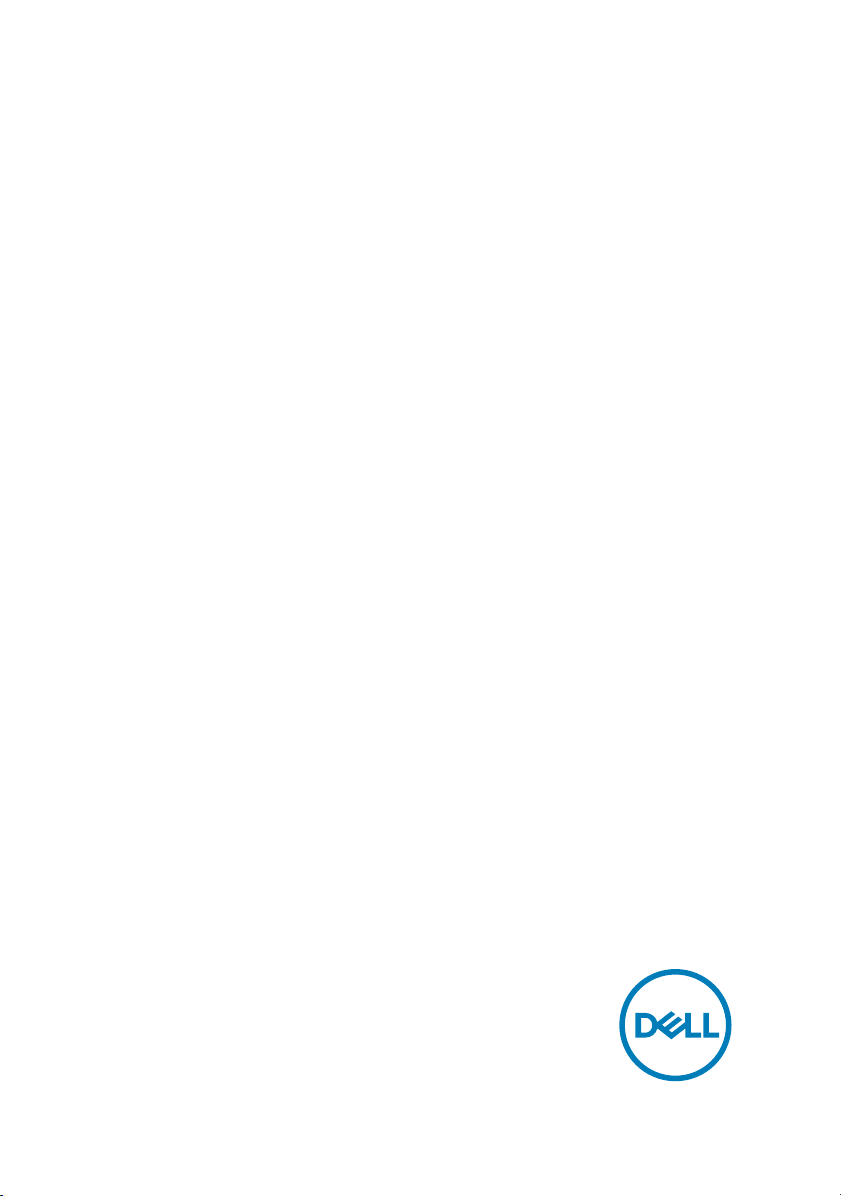
Inspiron 24 5000
Onderhoudshandleiding
Model computer: Inspiron 24–5488
Regelgevingsmodel: W12C
Regelgevingstype: W12C007
Page 2
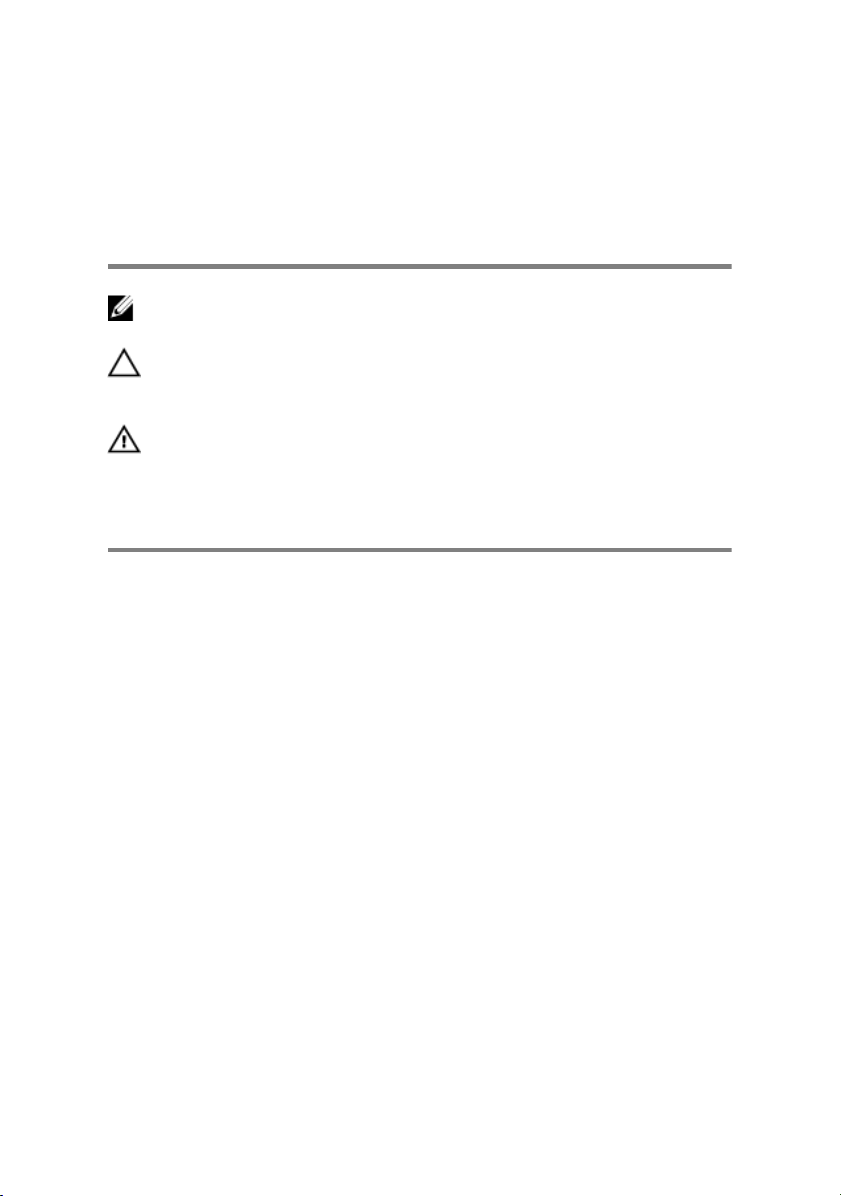
Opmerkingen,
voorzorgsmaatregelen,en
waarschuwingen
OPMERKING: Een OPMERKING duidt belangrijke informatie aan voor
een beter gebruik van het product.
WAARSCHUWING: EEN WAARSCHUWING duidt potentiële schade aan
hardware of potentieel gegevensverlies aan en vertelt u hoe het probleem
kan worden vermeden.
GEVAAR: Een GEVAAR-KENNISGEVING duidt op een risico op schade
aan eigendommen, lichamelijk letsel of overlijden.
Copyright © 2017 Dell Inc. of zijn dochtermaatschappijen. Alle rechten voorbehouden.
Dell, EMC, en andere handelsmerken zijn handelsmerken van Dell Inc. of zijn
dochterondernemingen. Andere handelsmerken zijn mogelijk handelsmerken van hun
respectieve eigenaren.
2017 - 02
Ver. A00
Page 3
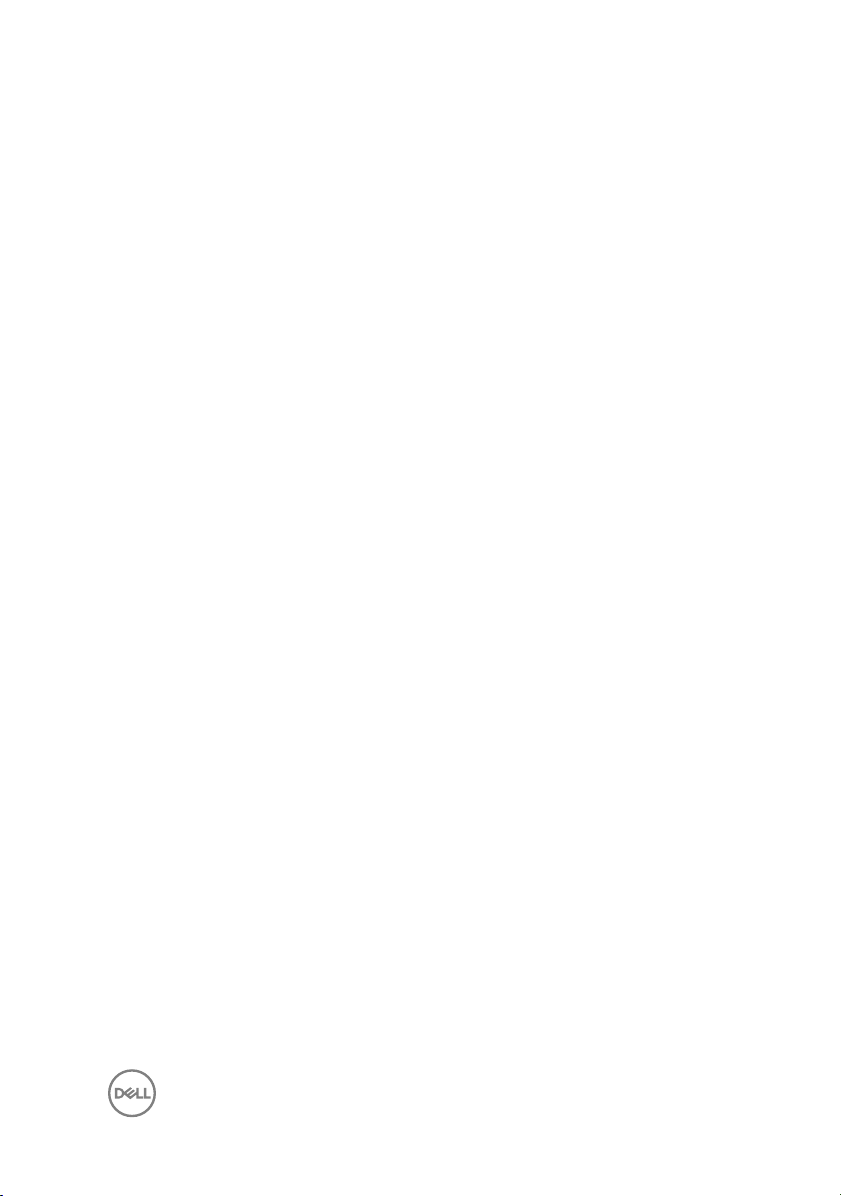
Inhoudsopgave
Voordat u aan de computer gaat werken........................ 9
Voordat u begint .......................................................................................9
Veiligheidsinstructies................................................................................. 9
Aanbevolen hulpmiddelen......................................................................... 11
Lijst van schroeven...................................................................................11
Nadat u aan de computer heeft gewerkt...................... 13
Technisch overzicht......................................................14
De binnenkant van uw computer..............................................................14
Onderdelen van het moederbord..............................................................15
De standaard verwijderen............................................. 17
Procedure................................................................................................ 17
De standaard terugplaatsen......................................... 20
Procedure............................................................................................... 20
De achterplaat verwijderen........................................... 21
Vereisten vooraf.......................................................................................21
Procedure................................................................................................ 21
De achterplaat terugplaatsen....................................... 23
Procedure................................................................................................23
Vereisten achteraf...................................................................................23
3
Page 4
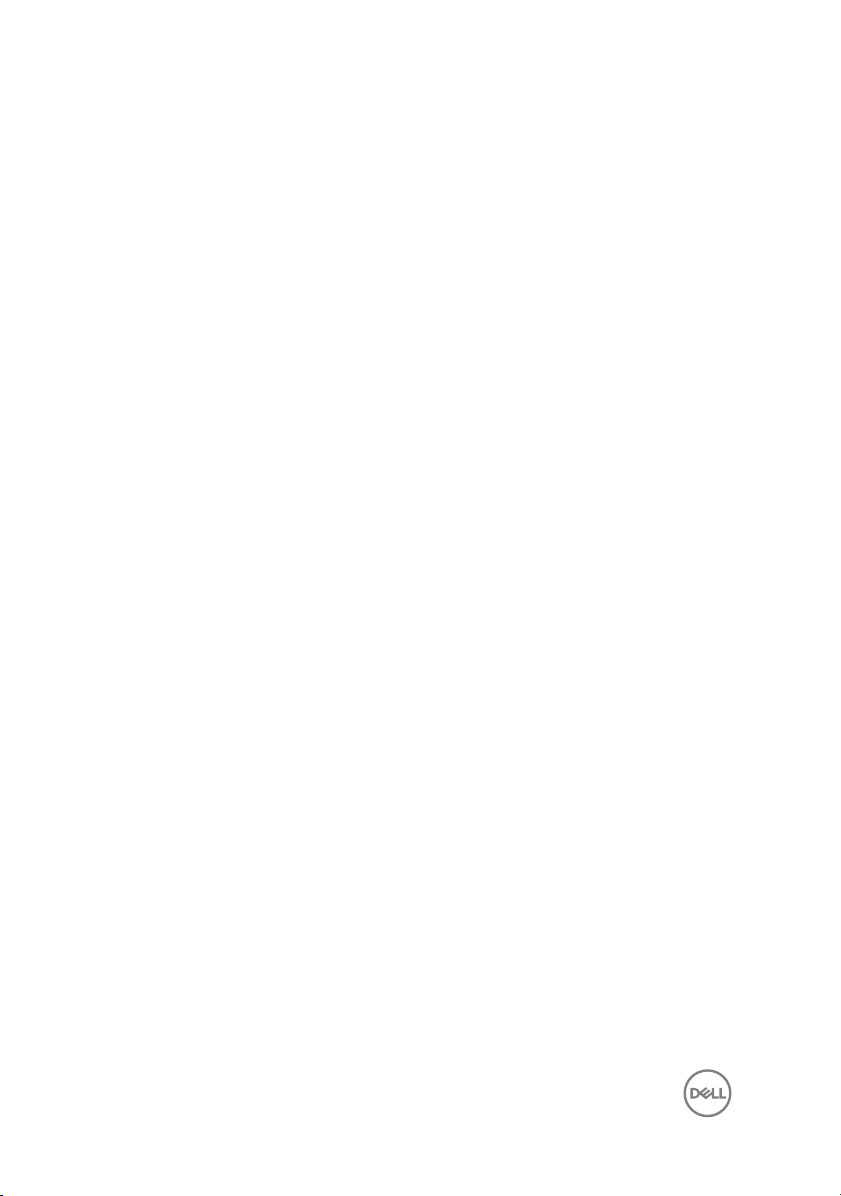
Het optische station verwijderen..................................24
Vereisten vooraf...................................................................................... 24
Procedure................................................................................................24
Het optische station vervangen....................................27
Procedure................................................................................................27
Vereisten achteraf................................................................................... 27
De harde schijf verwijderen.......................................... 28
Vereisten vooraf...................................................................................... 28
Procedure................................................................................................28
De harde schijf vervangen............................................ 31
Procedure................................................................................................ 31
Vereisten achteraf....................................................................................31
De geheugenmodules verwijderen................................32
Vereisten vooraf...................................................................................... 32
Procedure................................................................................................32
De geheugenmodules vervangen..................................34
Procedure................................................................................................34
Vereisten achteraf...................................................................................35
De draadloze kaart verwijderen.................................... 36
Vereisten vooraf......................................................................................36
Procedure............................................................................................... 36
De draadloze kaart vervangen...................................... 38
Procedure............................................................................................... 38
Vereisten achteraf...................................................................................39
4
Page 5
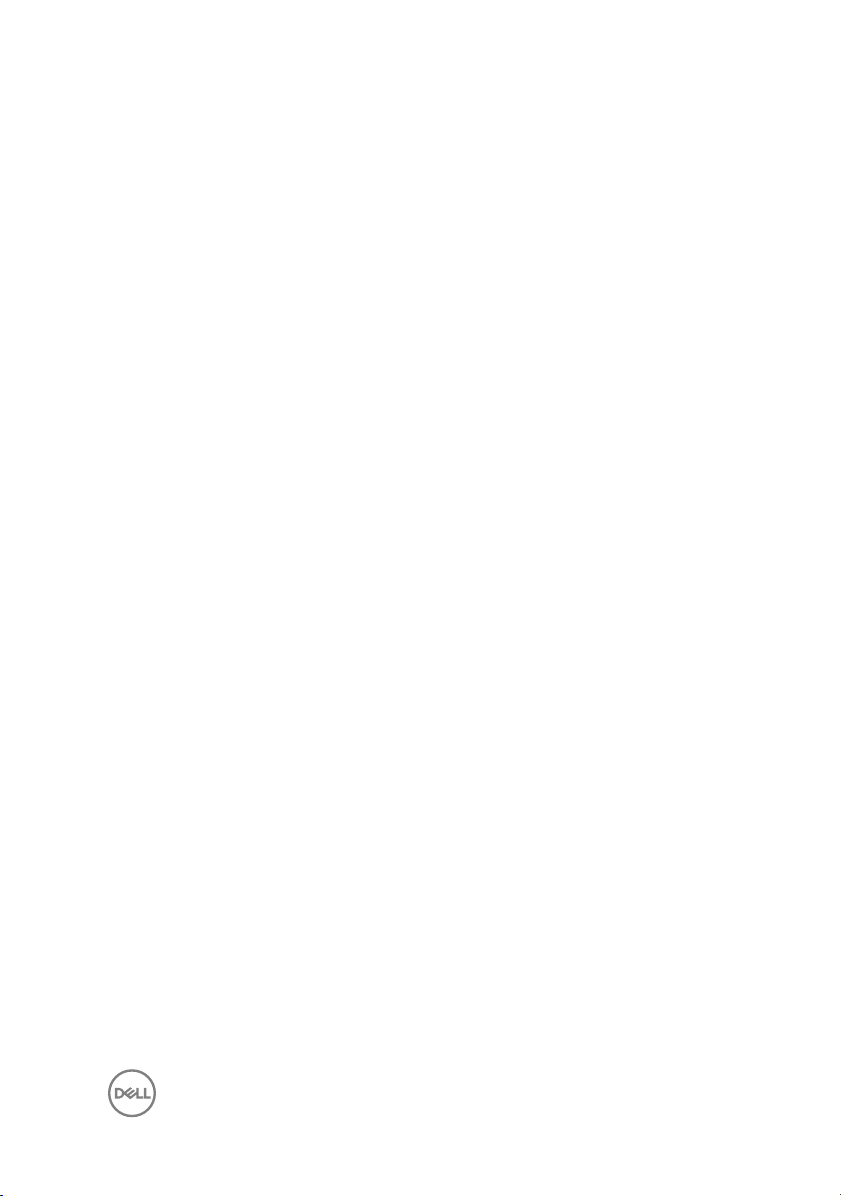
De koelplaat verwijderen.............................................. 40
Vereisten................................................................................................. 40
Procedure............................................................................................... 40
De koelplaat terugplaatsen...........................................42
Procedure................................................................................................42
Vereisten achteraf...................................................................................42
De ventilator verwijderen............................................. 43
Vereisten vooraf...................................................................................... 43
Procedure................................................................................................43
De ventilator vervangen............................................... 45
Procedure............................................................................................... 45
Vereisten achteraf...................................................................................45
De knoopbatterij verwijderen....................................... 46
Vereisten vooraf......................................................................................46
Procedure............................................................................................... 46
De knoopbatterij vervangen......................................... 48
Procedure............................................................................................... 48
Vereisten achteraf...................................................................................48
De processor verwijderen.............................................49
Vereisten vooraf......................................................................................49
Procedure............................................................................................... 49
De processor terugplaatsen.......................................... 51
Procedure................................................................................................ 51
Vereisten achteraf...................................................................................52
5
Page 6
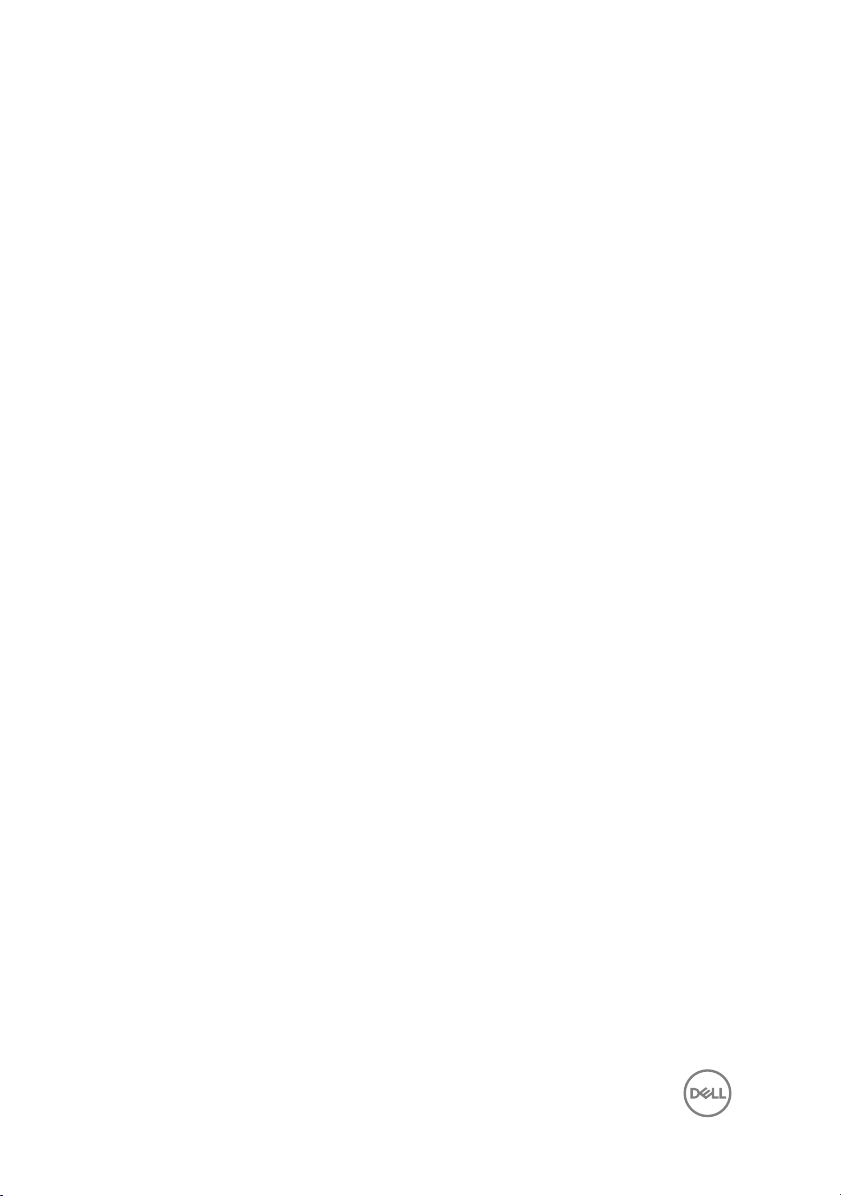
De microfoon verwijderen............................................ 54
Vereisten vooraf......................................................................................54
Procedure............................................................................................... 54
De microfoon terugplaatsen.........................................56
Procedure............................................................................................... 56
Vereisten achteraf...................................................................................56
De camera verwijderen.................................................57
Vereisten vooraf...................................................................................... 57
Procedure................................................................................................57
De camera vervangen.................................................. 59
Procedure............................................................................................... 59
Vereisten achteraf...................................................................................59
De VESA-bevestigingsbeugel verwijderen....................60
Vereisten vooraf......................................................................................60
Procedure............................................................................................... 60
De VESA-bracket terugplaatsen...................................62
Procedure............................................................................................... 62
Vereisten achteraf...................................................................................62
De afdekplaat van de luidsprekers verwijderen............. 63
Vereisten vooraf......................................................................................63
Procedure............................................................................................... 63
De afdekplaat van de luidsprekers terugplaatsen..........65
Procedure............................................................................................... 65
Vereisten achteraf...................................................................................65
6
Page 7
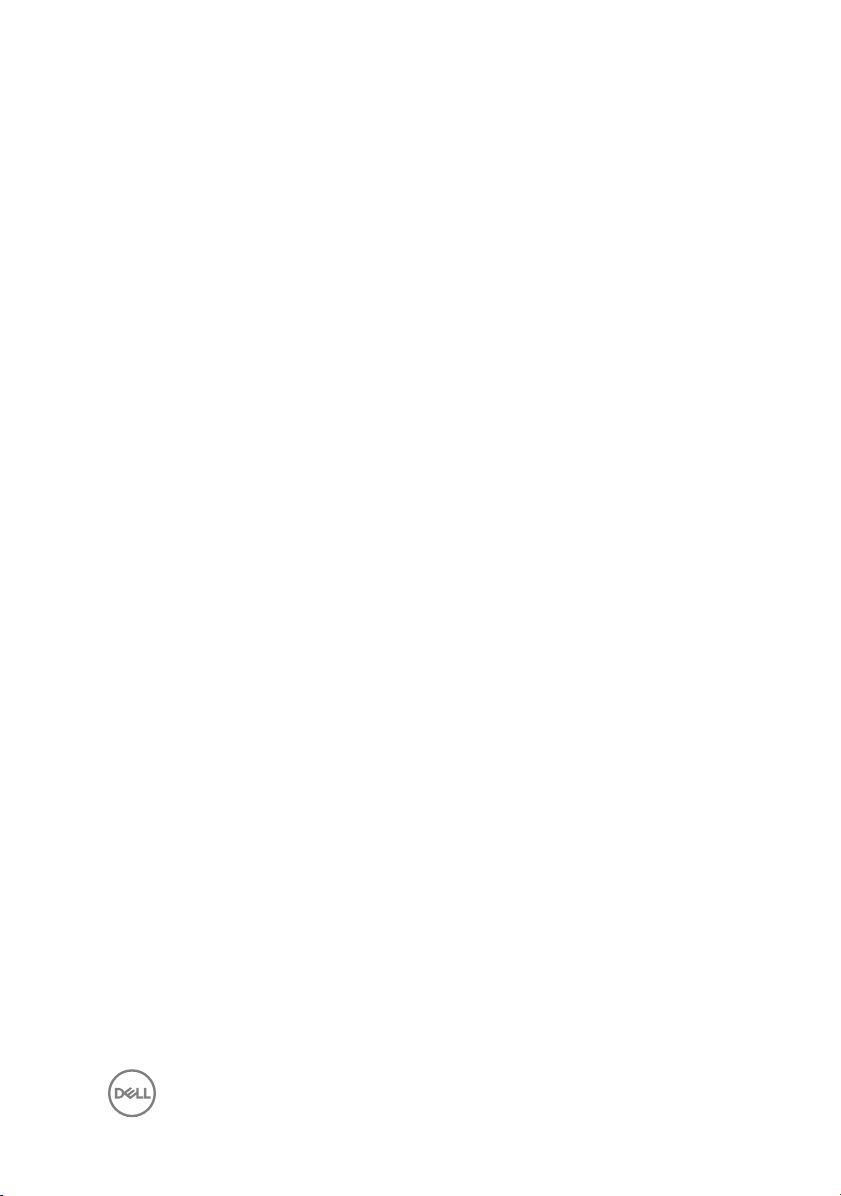
De luidsprekers verwijderen......................................... 66
Vereisten vooraf......................................................................................66
Procedure............................................................................................... 66
De luidsprekers vervangen........................................... 68
Procedure............................................................................................... 68
Vereisten achteraf...................................................................................68
De kaart van de besturingsknoppen verwijderen..........69
Vereisten vooraf......................................................................................69
Procedure............................................................................................... 69
De kaart van de besturingsknoppen terugplaatsen........71
Procedure................................................................................................ 71
Vereisten achteraf....................................................................................71
Het moederbord verwijderen........................................72
Vereisten vooraf...................................................................................... 72
Procedure................................................................................................73
Het moederbord vervangen..........................................76
Procedure................................................................................................76
Vereisten achteraf................................................................................... 77
De onderzijde van het middenframe verwijderen.......... 78
Vereisten................................................................................................. 78
Procedure................................................................................................78
De onderzijde van het middenframe vervangen............83
Procedure............................................................................................... 83
Vereisten achteraf...................................................................................84
7
Page 8
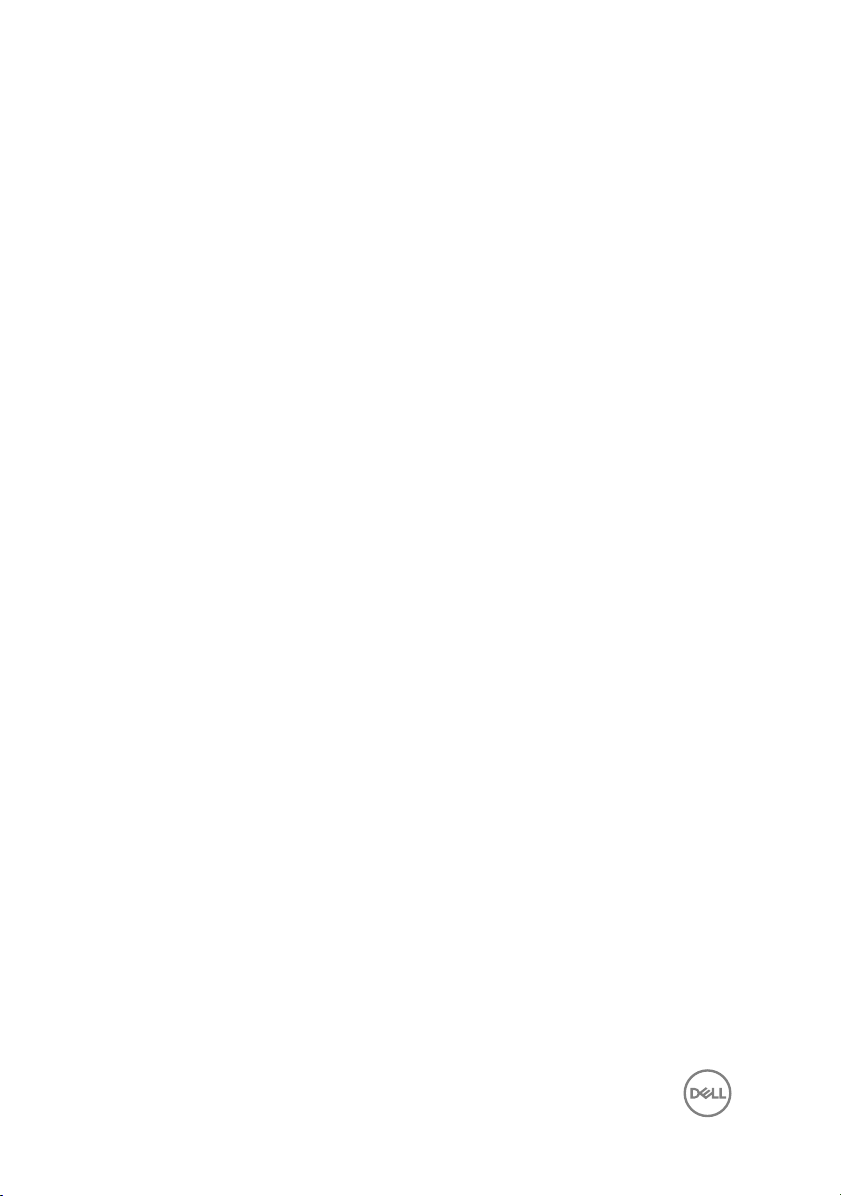
De rubberen voetjes verwijderen..................................85
Vereisten................................................................................................. 85
Procedure............................................................................................... 85
De rubberen voetjes terugplaatsen...............................87
Procedure................................................................................................87
Vereisten achteraf................................................................................... 87
Het beeldscherm verwijderen.......................................89
Vereisten................................................................................................. 89
Procedure............................................................................................... 90
Het beeldscherm vervangen.........................................91
Procedure................................................................................................91
Vereisten achteraf....................................................................................91
Vergeten wachtwoorden wissen...................................93
Procedure............................................................................................... 93
CMOS-instellingen wissen........................................... 96
Vereisten vooraf......................................................................................96
Procedure............................................................................................... 96
Vereisten achteraf................................................................................... 97
Het BIOS ashen......................................................... 98
Diagnostiek..................................................................99
Hulp verkrijgen en contact opnemen met Dell............. 101
Bronnen voor zelfhulp............................................................................ 101
Contact opnemen met Dell.................................................................... 102
8
Page 9
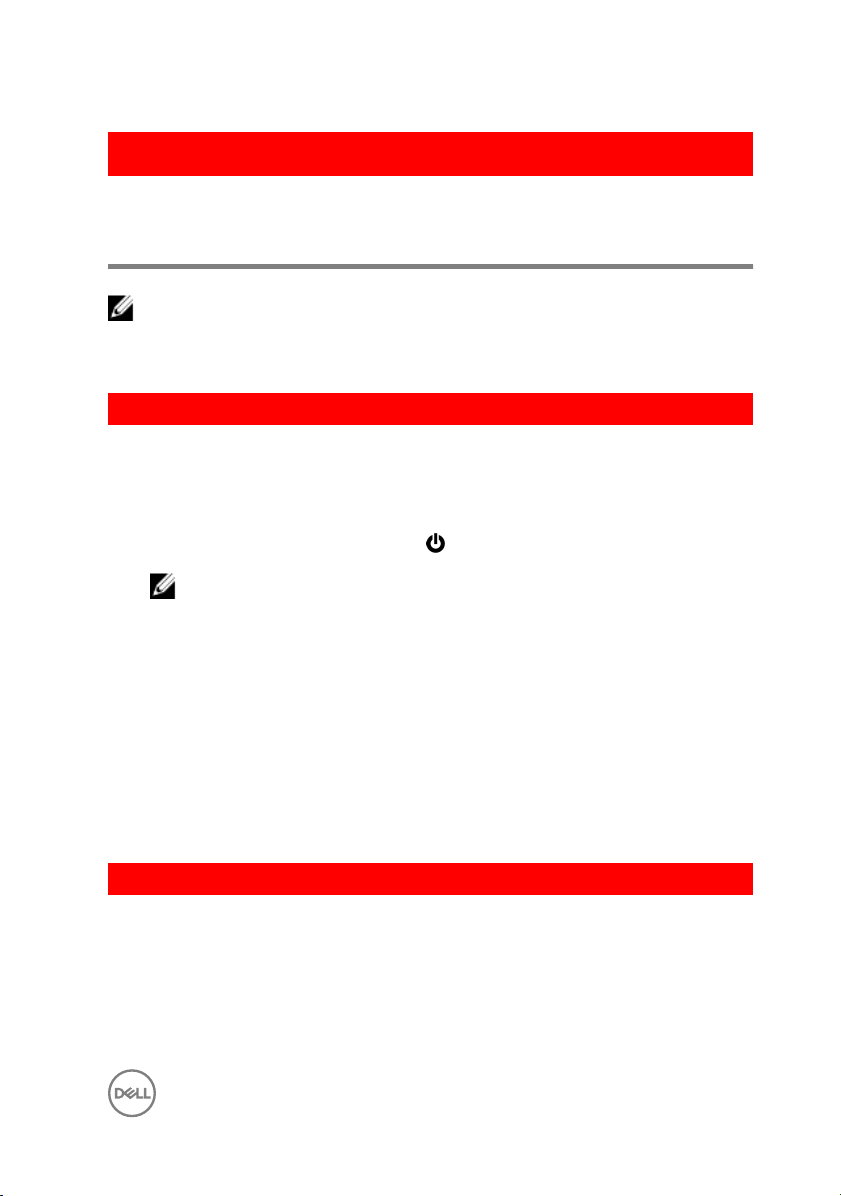
GUID-5D3B1051-9384-409A-8D5B-9B53BD496DE8
Voordat u aan de computer gaat werken
OPMERKING: De afbeeldingen in dit document kunnen verschillen van uw
computer; dit is afhankelijk van de conguratie die u hebt besteld.
GUID-D1AE8571-3E47-4D09-AD7C-6AB2F8F0541F
Voordat u begint
1 Sla alle geopende bestanden op en sluit deze, en sluit alle geopende applicaties
af.
2 Sluit de computer af. Klik op Start → Aan/uit → Afsluiten.
OPMERKING: Wanneer u een ander besturingssysteem gebruikt,
raadpleegt u de documentatie van uw besturingssysteem voor
instructies voor het afsluiten hiervan.
3 Haal de stekker van de computer en van alle aangesloten apparaten uit het
stopcontact.
4 Koppel alle aangesloten apparaten en randapparatuur, zoals het toetsenbord, de
muis, de monitor enz. los van uw computer.
5 Verwijder eventueel aanwezige mediakaarten en optische stations uit uw
computer, indien van toepassing.
6 Nadat de computer is uitgeschakeld, houdt u de aan-uitknop vijf seconden
ingedrukt om het moederbord te aarden.
GUID-71128823-CE64-4E17-9439-DEE95AF668C4
Veiligheidsinstructies
Volg de onderstaande veiligheidsrichtlijnen om uw persoonlijke veiligheid te
garanderen en de computer en werkomgeving te beschermen tegen mogelijke
schade.
9
Page 10
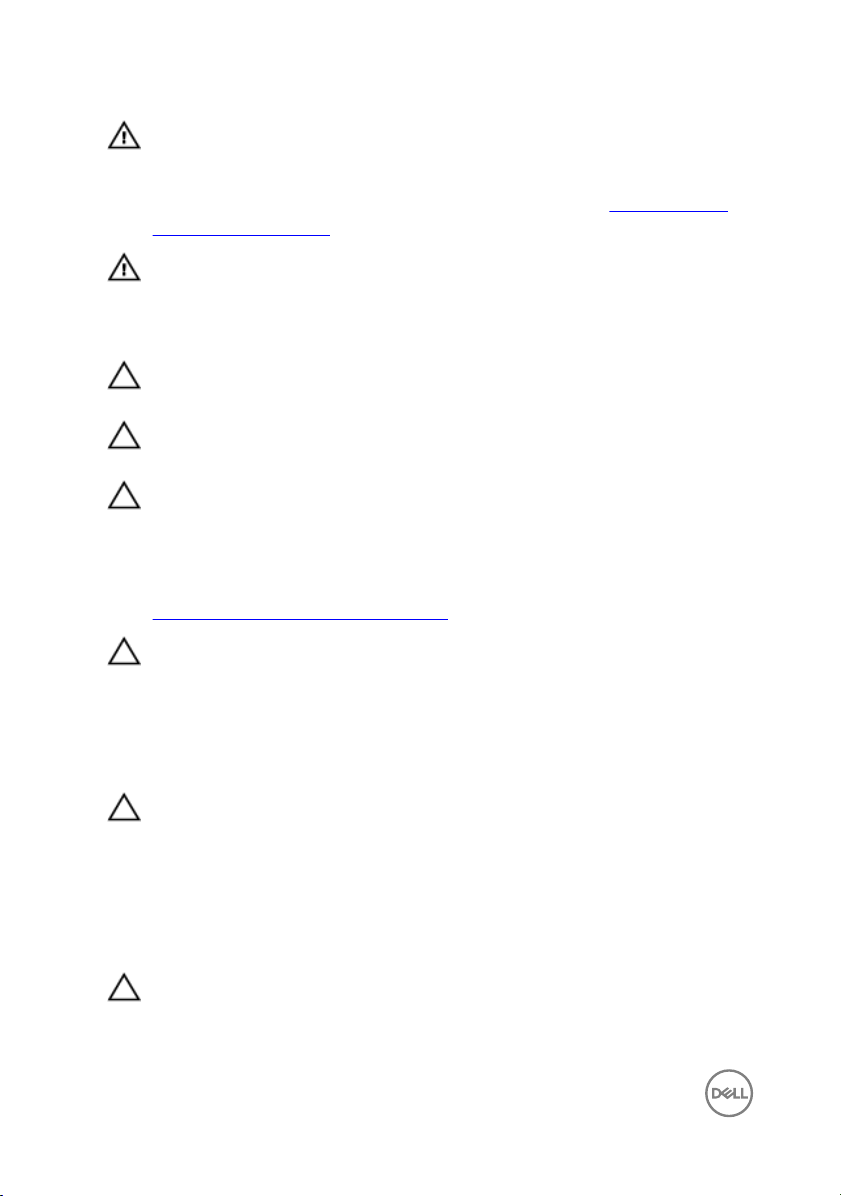
GEVAAR: Volg de veiligheidsinstructies die bij de computer werden geleverd
alvorens u werkzaamheden binnen de computer uitvoert. Raadpleeg voor
meer informatie over aanbevolen procedures op het gebied van veiligheid
onze website over de naleving van wet- en regelgeving op www.dell.com/
regulatory_compliance.
GEVAAR: Koppel alle voedingsbronnen los voordat u de computerbehuizing
of -panelen opent. Zodra u klaar bent met de werkzaamheden binnen de
computer, plaatst u de behuizing en alle panelen en schroeven terug voordat
u de computer weer aansluit op het stopcontact.
WAARSCHUWING: Zorg ervoor dat het werkoppervlak plat en schoon is om
schade aan de computer te voorkomen.
WAARSCHUWING: Pak de componenten en kaarten bij de rand vast en kom
niet aan pinnetjes en contactpunten om beschadigingen te voorkomen.
WAARSCHUWING: U mag alleen probleemoplossing en reparaties laten
uitvoeren door technische ondersteuning teams die door Dell erkend of
geïnstrueerd worden. Schade als gevolg van onderhoudswerkzaamheden die
niet door Dell zijn goedgekeurd, valt niet onder de garantie. Zie de
veiligheidsinstructies die bij het product wordt geleverd of op
www.dell.com/regulatory_compliance.
WAARSCHUWING: Raak een component pas aan nadat u zich hebt geaard
door een ongeverfd metalen oppervlak van het chassis aan te raken, zoals
het metaal rondom de openingen voor de kaarten aan de achterkant van de
computer. Raak tijdens het werken aan uw computer af en toe een
ongeverfd metalen oppervlak aan om eventuele statische elektriciteit, die
schadelijk kan zijn voor interne componenten, te ontladen.
WAARSCHUWING: Verwijder kabels door aan de stekker of het treklipje te
trekken en niet aan de kabel zelf. Sommige kabels hebben aansluitingen met
vergrendelingslipjes of duimschroeven die u moet ontgrendelen voordat u de
kabel loskoppelt. Houd kabels bij het loskoppelen uitgelijnd om te voorkomen
dat aansluitpinnetjes verbuigen. Zorg er bij het aansluiten van kabels voor
dat de poorten en connectoren de juiste richting hebben en correct zijn
uitgelijnd.
WAARSCHUWING: Druk op eventueel geïnstalleerde kaarten in de optionele
mediakaartlezer om ze uit te werpen.
10
Page 11
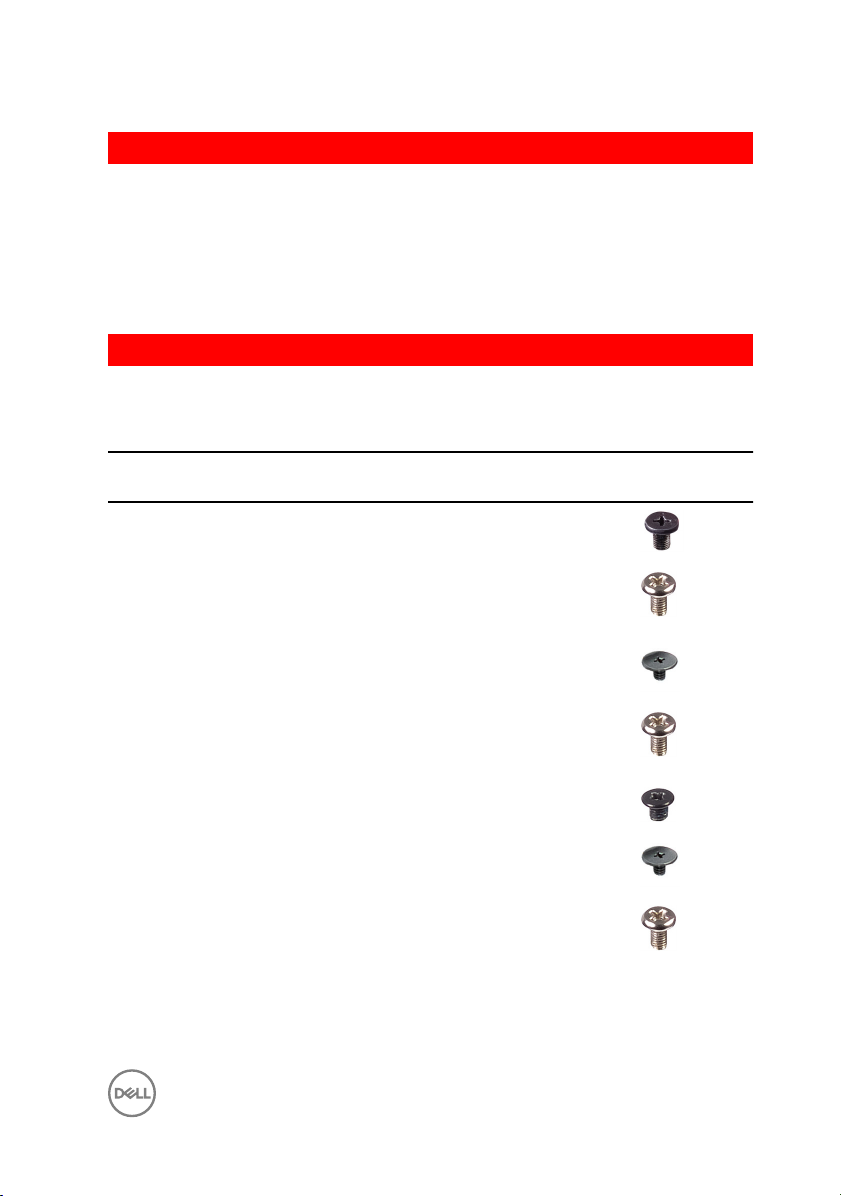
GUID-DEA55279-6FE6-4A1F-A152-21F8A5572B33
Aanbevolen hulpmiddelen
Bij de procedures in dit document heeft u mogelijk de volgende hulpmiddelen nodig:
• Kruiskopschroevendraaier
• Plastic pennetje
GUID-BCDC42DB-8C8B-4ED4-B188-110DADCC06A7
Lijst van schroeven
Tabel 1. Lijst van schroeven
Component Vast aan Type
Standaard Achterplaat M4x6 4
Optische stationeenheid
Bracket van het
optische station
Harde
schijfassemblage
Bracket van de harde
schijf
Beugel van de
draadloze kaart
Warmteaeider Onderzijde
Onderzijde
van het
middenframe
Optisch
station
Onderzijde
van het
middenframe
Harde schijf M3x3,5 3
Draadloze
kaart
van het
middenframe
schroef
M3x5 1
M2x2,5 1
M3x5 1
M2x2,5 1
M3x5 1
Aantal Afbeelding
schroef
11
Page 12
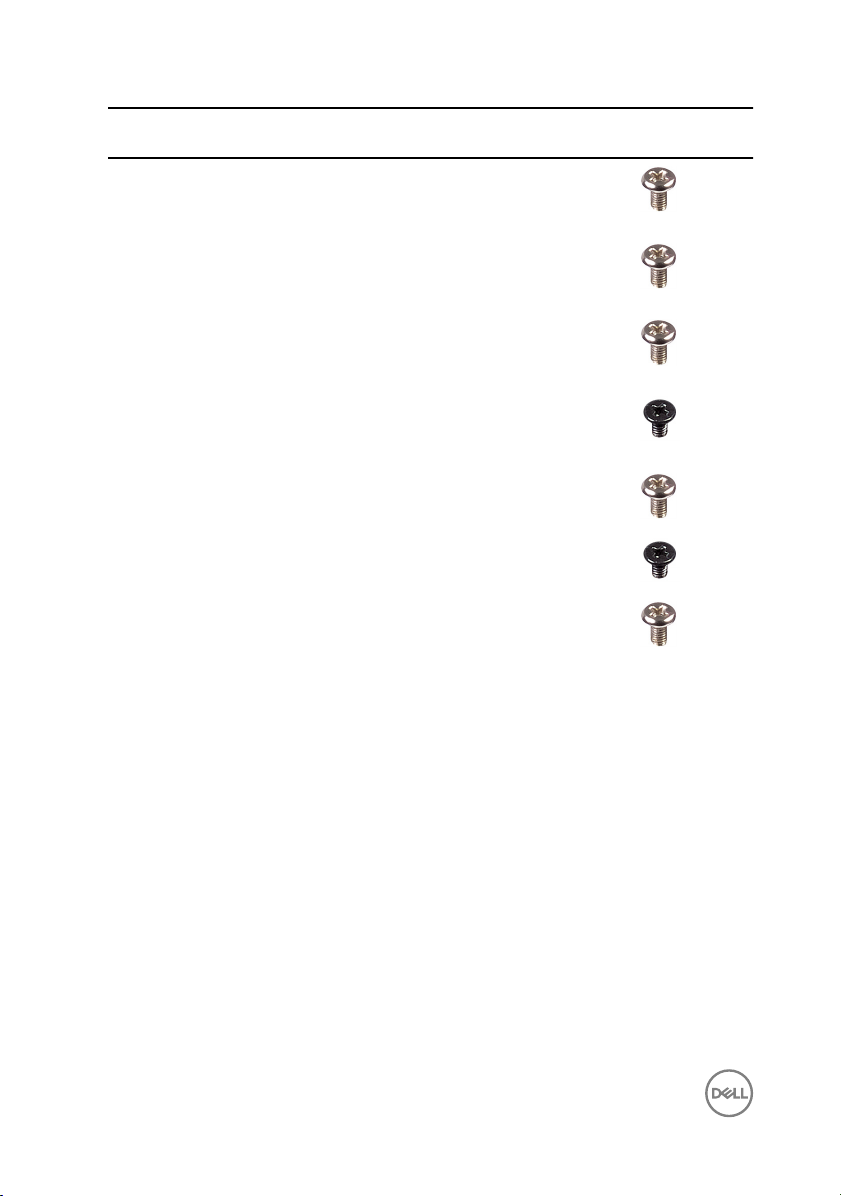
Component Vast aan Type
Ventilator Onderzijde
van het
middenframe
VESA-bracket Onderzijde
van het
middenframe
Moederbord Onderzijde
van het
middenframe
Afdekplaat van
luidsprekers
Onderzijde van het
middenframe
Onderzijde
van het
middenframe
Beeldscherma
ssemblage
schroef
M3x5 2
M3x5 4
M3x5 5
M3x3 4
M3x5 16
Aantal Afbeelding
schroef
Onderzijde van het
middenframe
Rubber voetjes Beeldscherma
12
Beeldschermp
aneel
ssemblage
M3x3 4
M3x5 2
Page 13
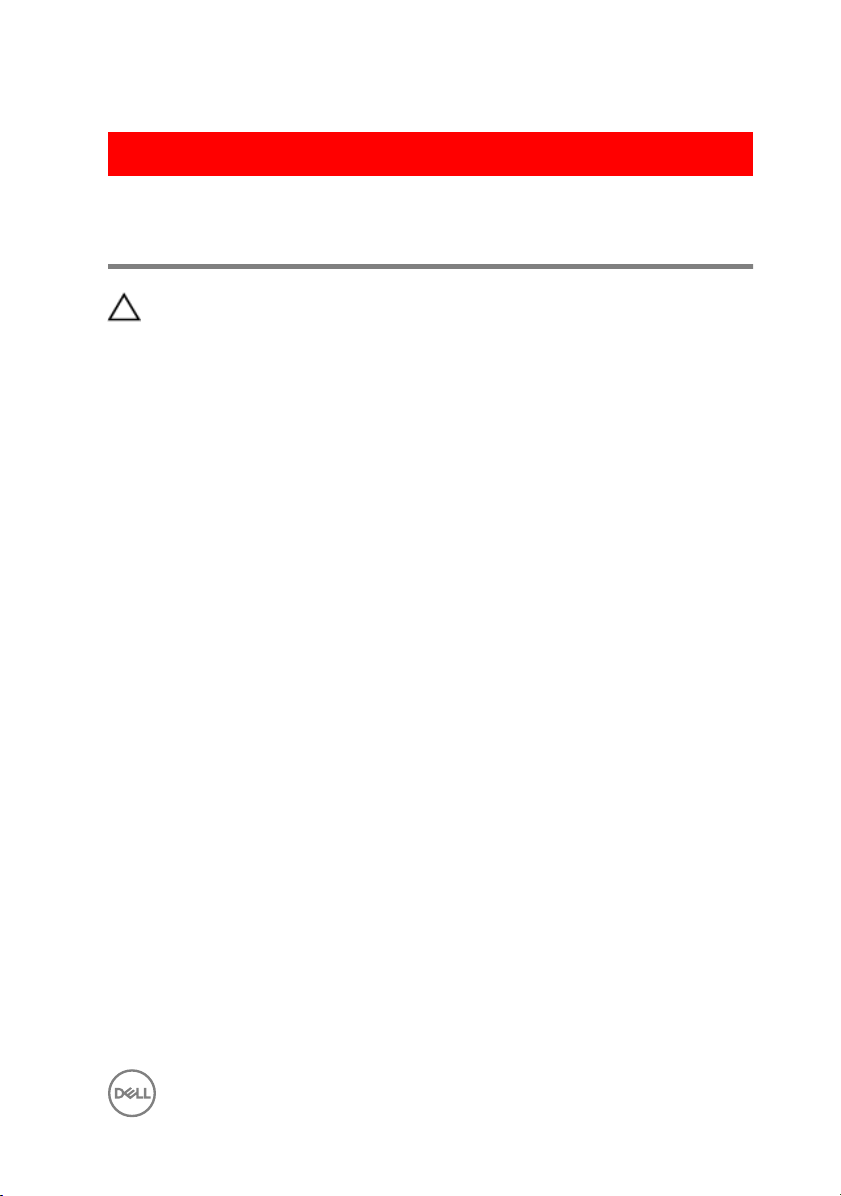
GUID-06588814-2678-4667-9FF9-C009F4BCE185
Nadat u aan de computer heeft gewerkt
WAARSCHUWING: Uw computer kan beschadigd raken als u er losse
schroeven in achterlaat.
1 Breng alle schroeven opnieuw aan en zorg ervoor dat er geen losse schroeven in
uw computer achterblijven.
2 Sluit alle externe apparaten, randapparaten of kabels die u eerder had
losgekoppeld, weer aan voordat u aan uw computer werkt.
3 Plaats alle mediakaarten, schijven of andere onderdelen die u had verwijderd,
weer terug voordat u aan uw computer werkt.
4 Sluit uw computer en alle aangesloten apparaten aan op het stopcontact.
5 Zet de computer aan.
13
Page 14
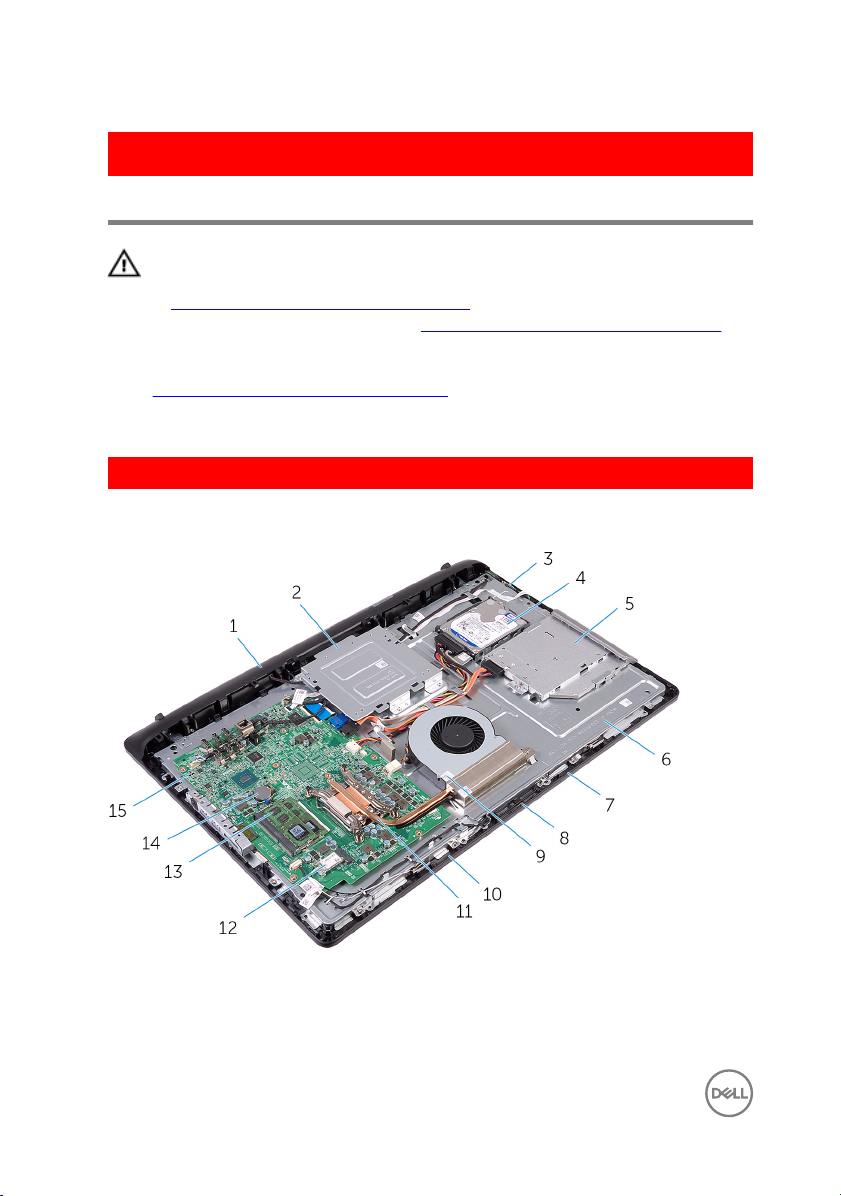
GUID-93575C2B-9DA3-42EF-B01E-9C841B3CE7F5
Technisch overzicht
GEVAAR: Volg de veiligheidsinstructies die bij de computer werden geleverd
alvorens u werkzaamheden binnen de computer uitvoert en volg de stappen
in Voordat u in de computer gaat werken. Na het werken binnen uw
computer volgt u de instructies in nadat u in uw computer heeft gewerkt.
Raadpleeg voor meer informatie over aanbevolen procedures op het gebied
van veiligheid onze website over de naleving van wet- en regelgeving op
www.dell.com/regulatory_compliance.
GUID-147AC8D0-F246-4849-B0E4-1685403CABF0
De binnenkant van uw computer
1 afdekplaat van luidsprekers 2 VESA-bracket
3 kaart van de besturingsknoppen 4 harde-schijfeenheid
14
Page 15
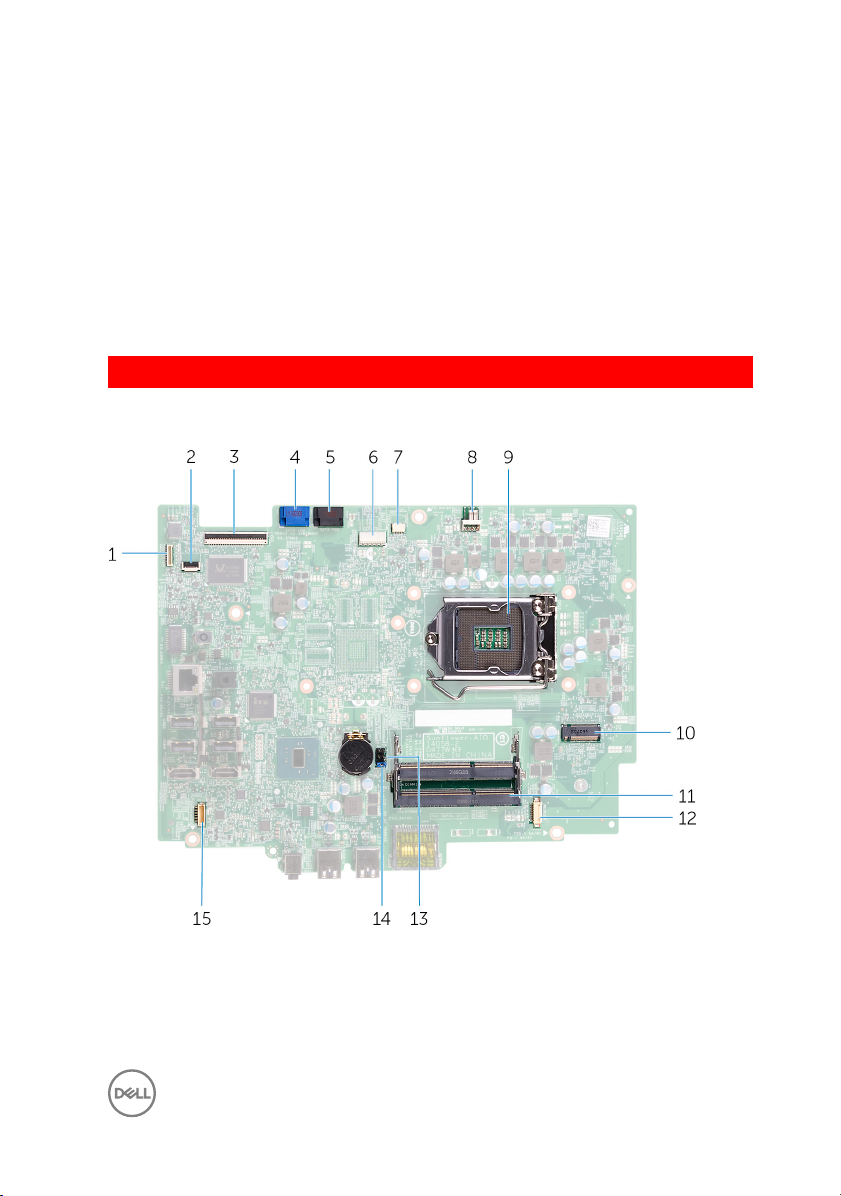
5 optische station-eenheid 6 onderzijde van het middenframe
7 rechtermicrofoon (alleen modellen
met touchscreen)
9 ventilator 10 linkermicrofoon (alleen modellen
11 warmteaeider 12 draadloze kaart
13 geheugenmodules 14 knoopbatterij
15 moederbord
8 camera
met touchscreen)
GUID-10780793-CEA7-4C74-9763-8F42F335BD8B
Onderdelen van het moederbord
1 connector voor kabel van de
beeldschermverlichting
2 connector voor kabel voor de kaart
van de besturingsknoppen
15
Page 16
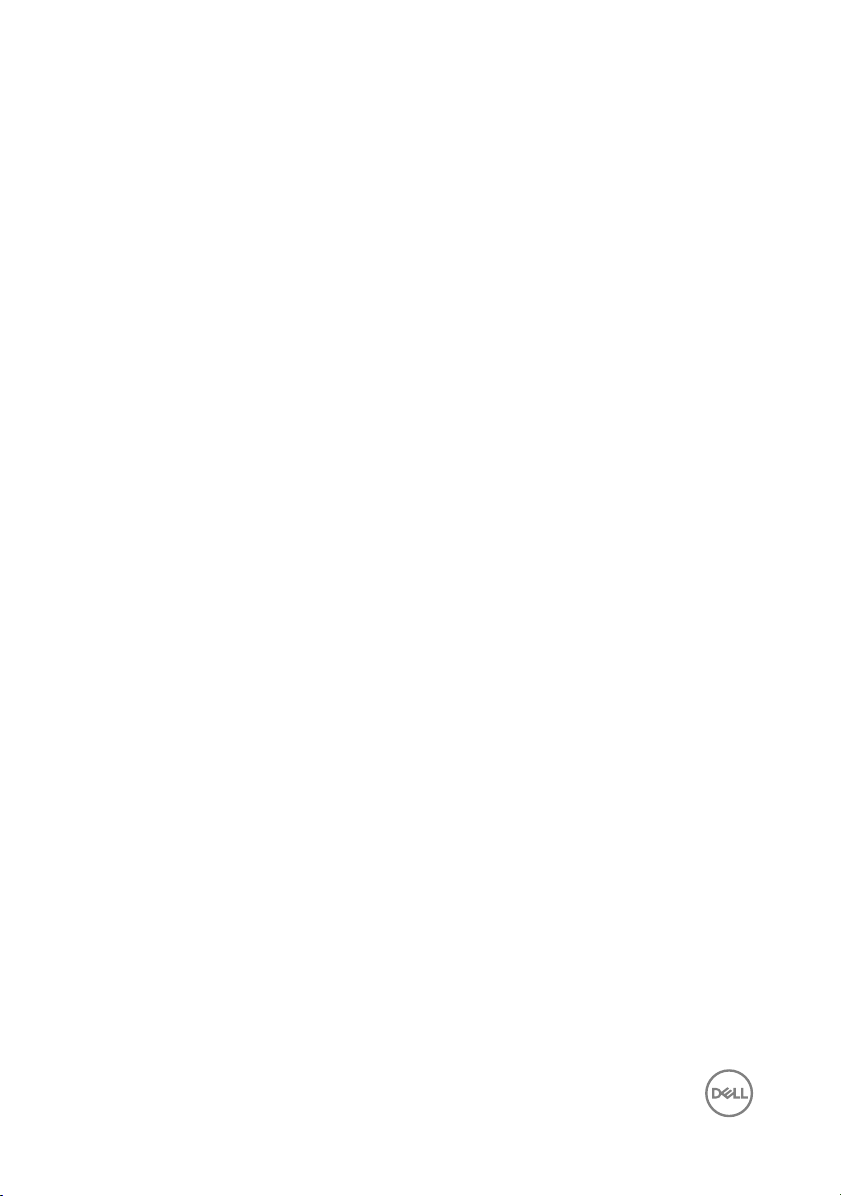
3 connector voor beeldschermkabel 4 connector voor gegevenskabel van
harde schijf
5 connector voor datakabel van
optisch station
7 connector voor kabel van de
touchscreenkaart
9 houder voor processor 10 sleuf van de draadloze kaart
11 sleuven voor geheugenmodule (2) 12 connector voor kabel van camera
13 CMOS-jumper 14 wachtwoordjumper
15 connector voor luidsprekerkabel
6 connector voor stroomkabels van
harde schijf en optisch station
8 connector ventilatorkabel
en microfoon
16
Page 17
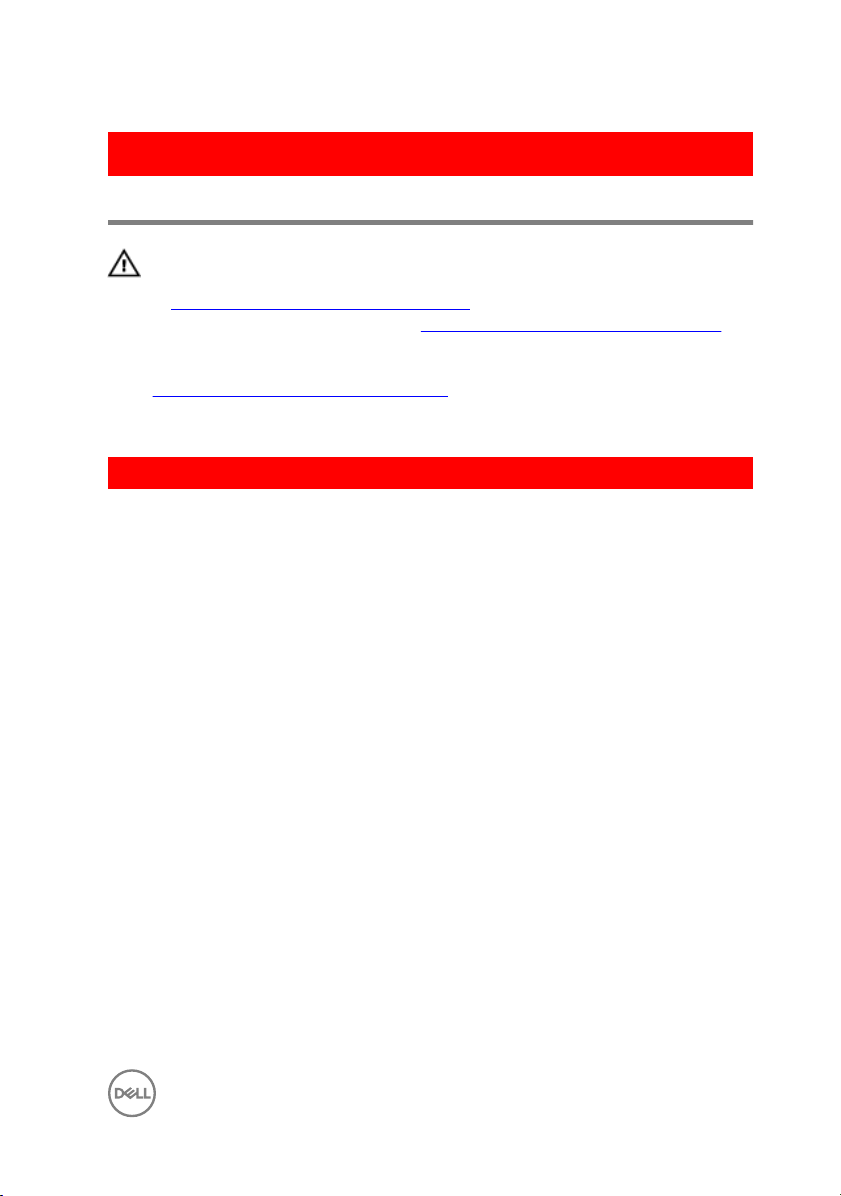
GUID-4BBD3587-8BDA-47F1-ACEB-3CE6AB50FBB3
De standaard verwijderen
GEVAAR: Volg de veiligheidsinstructies die bij de computer werden geleverd
alvorens u werkzaamheden binnen de computer uitvoert en volg de stappen
in Voordat u in de computer gaat werken. Na het werken binnen uw
computer volgt u de instructies in nadat u in uw computer heeft gewerkt.
Raadpleeg voor meer informatie over aanbevolen procedures op het gebied
van veiligheid onze website over de naleving van wet- en regelgeving op
www.dell.com/regulatory_compliance.
GUID-65C00A99-7280-4E08-9A59-743A8B81763A
Procedure
1 Gebruik een plastic pennetje om de afdekplaat van de standaard van de
achterplaat te wrikken.
17
Page 18
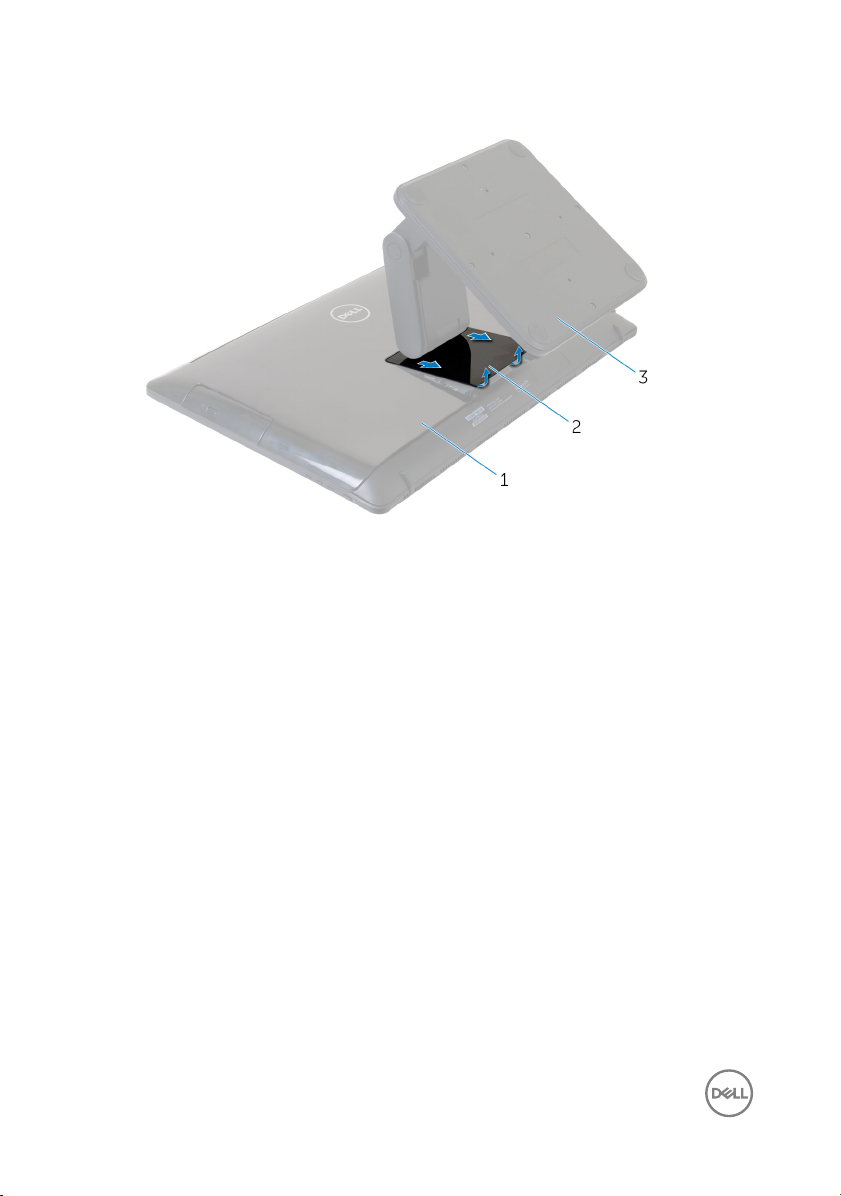
2 Schuif de afdekplaat van de standaard van de achterplaat af.
1 achterplaat 2 afdekplaat van de standaard
3 standaard
3 Verwijder de vier schroeven (M4x6) waarmee de standaard vastzit aan de
achterplaat.
18
Page 19

4 Til de standaard weg van de achterplaat.
1 achterplaat 2 M4x6-schroeven (4)
3 standaard
19
Page 20
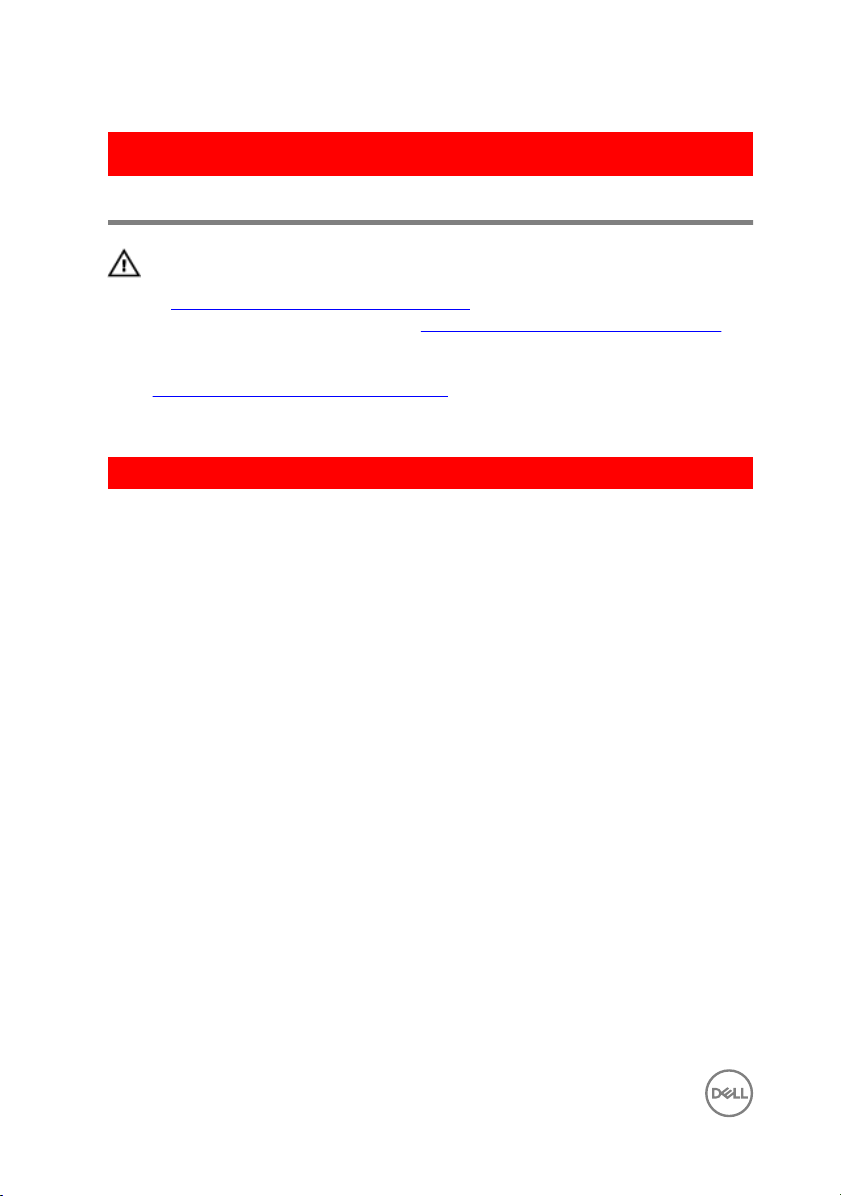
GUID-A1A7E0D7-52BF-4F80-84FE-DF5301AE97BA
De standaard terugplaatsen
GEVAAR: Volg de veiligheidsinstructies die bij de computer werden geleverd
alvorens u werkzaamheden binnen de computer uitvoert en volg de stappen
in Voordat u in de computer gaat werken. Na het werken binnen uw
computer volgt u de instructies in nadat u in uw computer heeft gewerkt.
Raadpleeg voor meer informatie over aanbevolen procedures op het gebied
van veiligheid onze website over de naleving van wet- en regelgeving op
www.dell.com/regulatory_compliance.
GUID-0120D3E9-7648-47E6-A44B-75EF2CF30854
Procedure
1 Lijn de schroefgaten in de beugel van de standaard uit met de schroefgaten op
de achterplaat.
2 Plaats de vier schroeven (M4x6) terug waarmee de beugel van de standaard
wordt bevestigd aan de achterplaat.
3 Schuif en vervang de afdekplaat op de beugel van de standaard.
20
Page 21
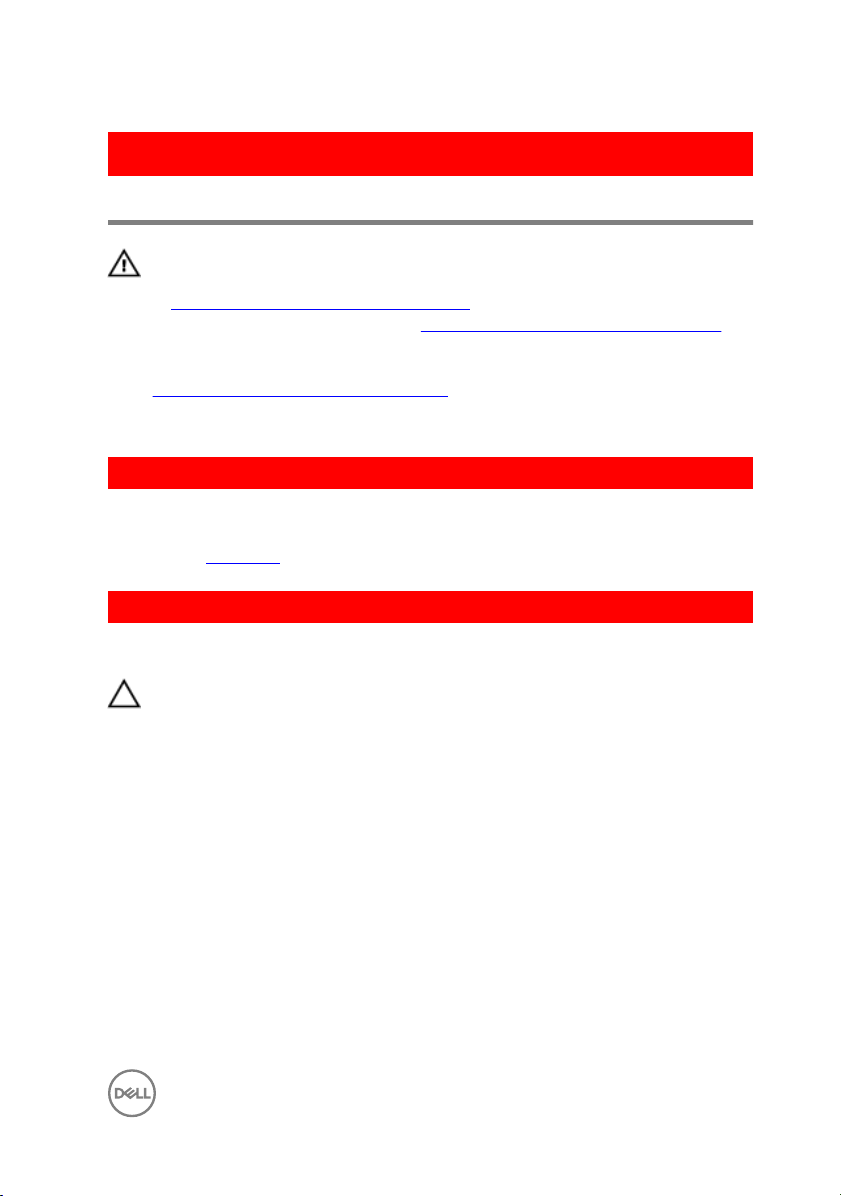
GUID-AE7F608F-4CAF-464A-B977-4C4D9BB3963A
De achterplaat verwijderen
GEVAAR: Volg de veiligheidsinstructies die bij de computer werden geleverd
alvorens u werkzaamheden binnen de computer uitvoert en volg de stappen
in Voordat u in de computer gaat werken. Na het werken binnen uw
computer volgt u de instructies in nadat u in uw computer heeft gewerkt.
Raadpleeg voor meer informatie over aanbevolen procedures op het gebied
van veiligheid onze website over de naleving van wet- en regelgeving op
www.dell.com/regulatory_compliance.
GUID-22F48CCD-4C2A-4D29-9089-89A6B3CFA736
Vereisten vooraf
Verwijder de standaard.
GUID-EF8166AC-F5F0-4FAF-8D88-0D70CA4A4132
Procedure
WAARSCHUWING: Verwijder de achterplaat niet tenzij u interne accessoires
voor uw computer moet plaatsen.
1 Maak met uw vingers de achterplaat los van de beeldschermeenheid.
21
Page 22

2 Til de achterplaat van de computer af.
1 achterplaat 2 beeldschermeenheid
22
Page 23
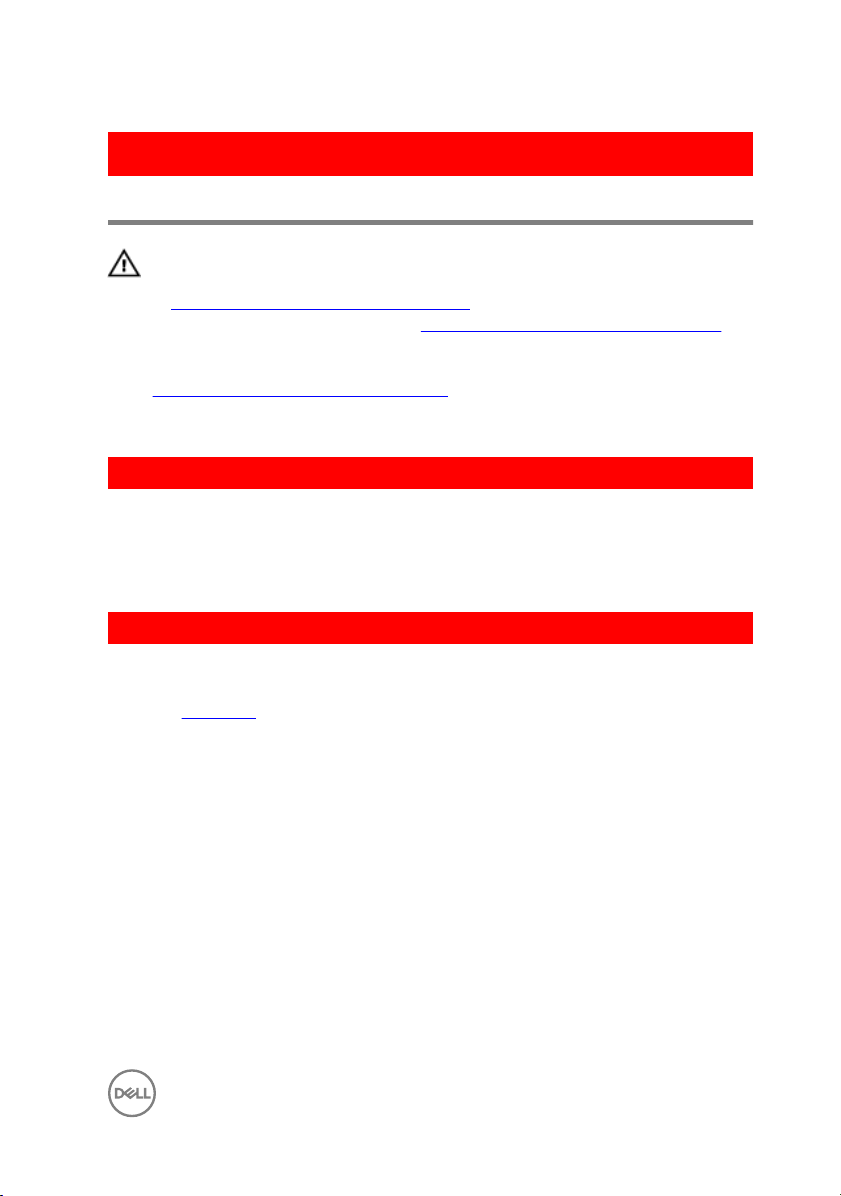
GUID-411D5FFA-086D-432E-9CE3-0ECBF9B7BA71
De achterplaat terugplaatsen
GEVAAR: Volg de veiligheidsinstructies die bij de computer werden geleverd
alvorens u werkzaamheden binnen de computer uitvoert en volg de stappen
in Voordat u in de computer gaat werken. Na het werken binnen uw
computer volgt u de instructies in nadat u in uw computer heeft gewerkt.
Raadpleeg voor meer informatie over aanbevolen procedures op het gebied
van veiligheid onze website over de naleving van wet- en regelgeving op
www.dell.com/regulatory_compliance.
GUID-8E42A7B0-354C-43E3-A143-A9FA26539253
Procedure
Lijn de lipjes op de achterplaat uit met de sleuven in de beeldschermeenheid en klik de
achterplaat vervolgens vast.
GUID-677DCFA2-32C7-4A08-9384-7248B9443306
Vereisten achteraf
Plaats de standaard terug.
23
Page 24
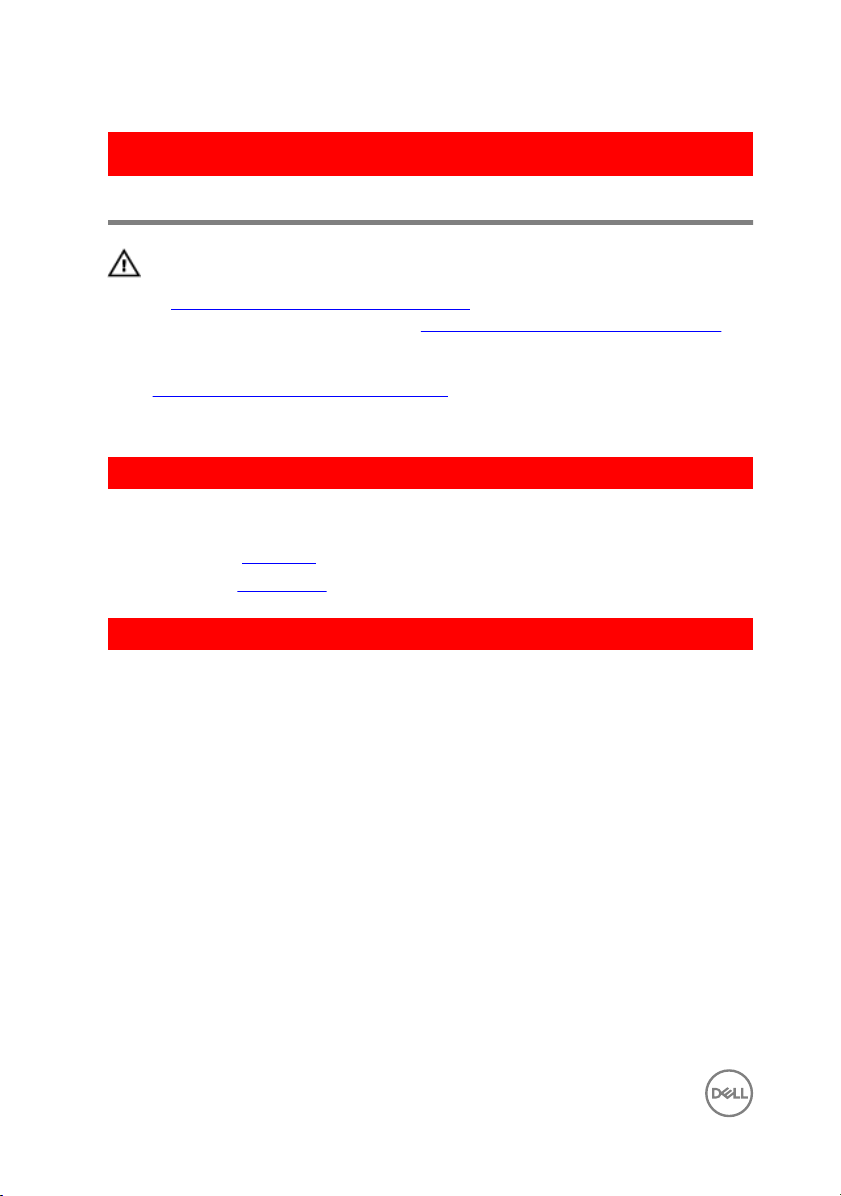
GUID-5F25DB7E-BE9A-49D8-A32A-AAD2A7EDBB9E
Het optische station verwijderen
GEVAAR: Volg de veiligheidsinstructies die bij de computer werden geleverd
alvorens u werkzaamheden binnen de computer uitvoert en volg de stappen
in Voordat u in de computer gaat werken. Na het werken binnen uw
computer volgt u de instructies in nadat u in uw computer heeft gewerkt.
Raadpleeg voor meer informatie over aanbevolen procedures op het gebied
van veiligheid onze website over de naleving van wet- en regelgeving op
www.dell.com/regulatory_compliance.
GUID-F7B621EB-DE0C-4B39-9D84-55B9FAD2C9FF
Vereisten vooraf
1 Verwijder de standaard.
2 Verwijder de achterplaat.
GUID-132B527B-3A7D-4E6B-9997-F2C7F323AE14
Procedure
1 Verwijder de kabel uit het optische station.
2 Verwijder de schroef (M3x5) waarmee het optische station aan de onderzijde
van het middenframe is bevestigd.
24
Page 25
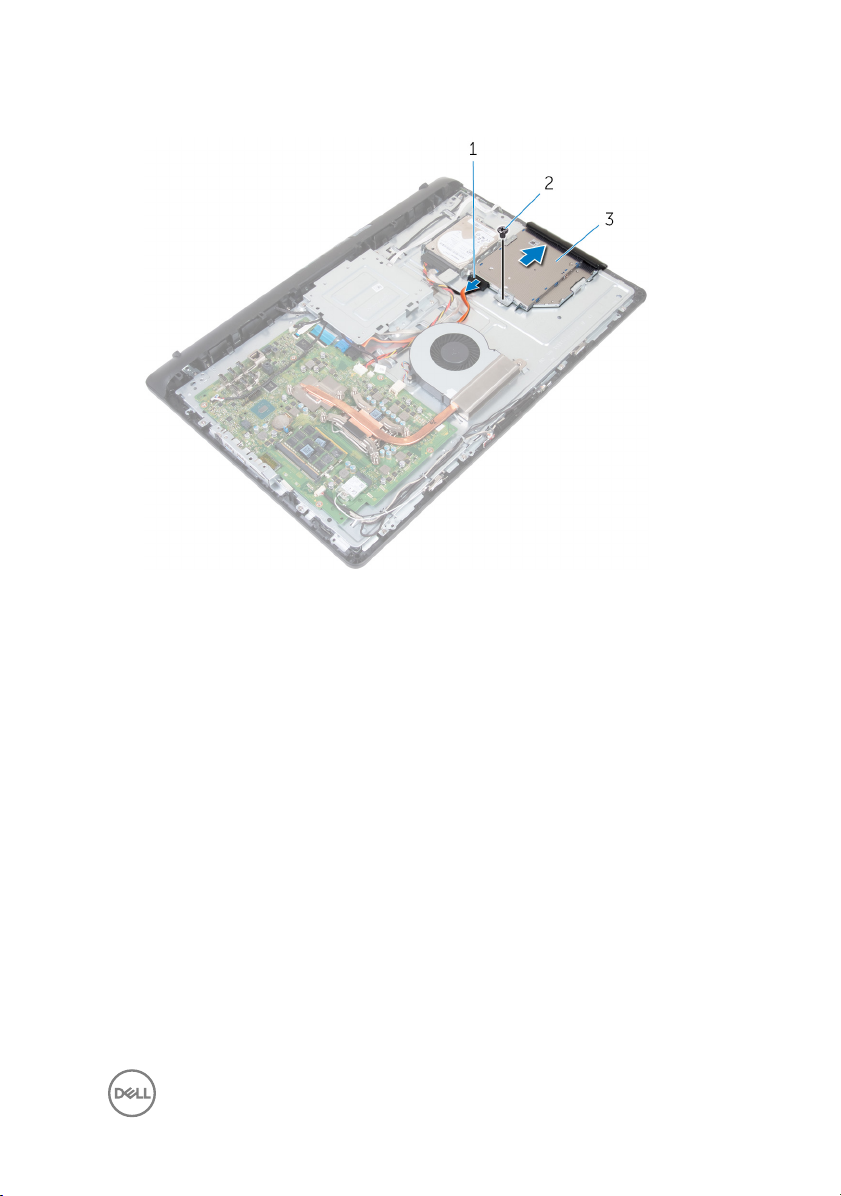
3 Schuif het optische station uit de bay.
1 kabel voor het optische station 2 M3x5-schroef
3 optische station-eenheid
4 Maak het montagekade van het optische station voorzichtig los en verwijder het
van het optische station.
5 Verwijder de schroef (M2x2,5) waarmee de bracket aan het optische station is
bevestigd.
25
Page 26

6 Verwijder de bracket van het optische station.
26
1 M2x2,5-schroef 2 bracket van het optische
station
3 optisch station 4 montagekader van het
optische station
Page 27
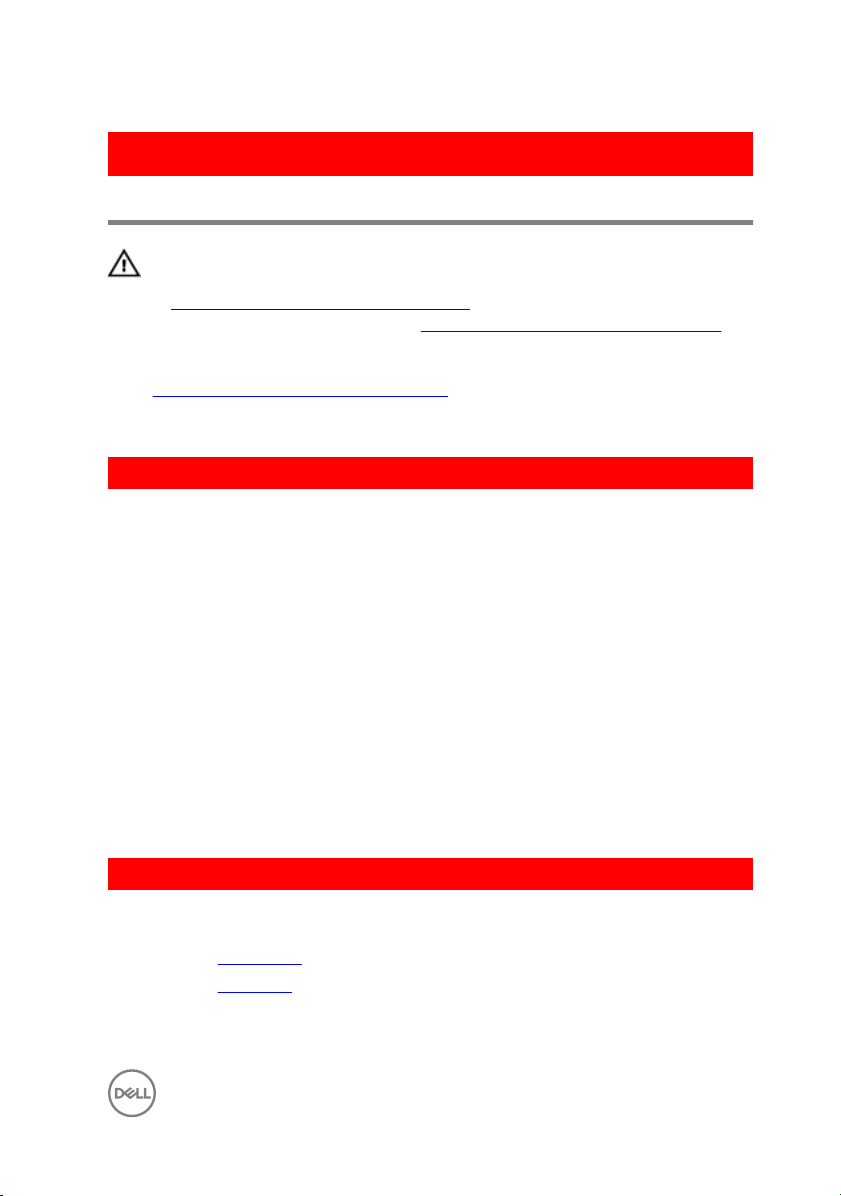
GUID-01750DAC-3408-4912-B936-7DAA79351AA9
Het optische station vervangen
GEVAAR: Volg de veiligheidsinstructies die bij de computer werden geleverd
alvorens u werkzaamheden binnen de computer uitvoert en volg de stappen
in Voordat u in de computer gaat werken. Na het werken binnen uw
computer volgt u de instructies in nadat u in uw computer heeft gewerkt.
Raadpleeg voor meer informatie over aanbevolen procedures op het gebied
van veiligheid onze website over de naleving van wet- en regelgeving op
www.dell.com/regulatory_compliance.
GUID-77FB88EF-8522-4A35-8200-001B7A09A1B7
Procedure
1 Lijn het schroefgat in de optische-stationbracket uit met het schroefgat in het
optische station.
2 Plaats de schroef (M2x2,5) terug waarmee de bracket aan het optische station
wordt bevestigd.
3 Lijn de lipjes op het montagekader van het optische station uit met de sleuven op
het optische station en klik het montagekader van het optische station vast.
4 Schuif het optische station in het desbetreende compartiment en lijn het
schroefgat op de bracket van het optische station uit met het schroefgat in de
onderzijde van het middenframe.
5 Plaats de schroef (M3x5) terug waarmee het optische station aan de onderzijde
van het middenframe is bevestigd.
6 Sluit de kabel van het optische station aan op het optische station.
GUID-C4C95C69-EE42-42A9-8C3A-77B40DA4950B
Vereisten achteraf
1 Plaats de achterplaat terug.
2 Plaats de standaard terug.
27
Page 28

GUID-5DE1E07B-4633-4536-ACBF-4A3067007FE0
De harde schijf verwijderen
GEVAAR: Volg de veiligheidsinstructies die bij de computer werden geleverd
alvorens u werkzaamheden binnen de computer uitvoert en volg de stappen
in Voordat u in de computer gaat werken. Na het werken binnen uw
computer volgt u de instructies in nadat u in uw computer heeft gewerkt.
Raadpleeg voor meer informatie over aanbevolen procedures op het gebied
van veiligheid onze website over de naleving van wet- en regelgeving op
www.dell.com/regulatory_compliance.
WAARSCHUWING: Harde schijven zijn kwetsbaar. Wees voorzichtig met de
vaste schijf.
WAARSCHUWING: Om geen gegevens te verliezen, mag de harde schijf niet
worden verwijderd als de computer aan staat of in slaapmodus is.
GUID-371DA9DC-5405-465E-8C99-7ECD705296AA
Vereisten vooraf
1 Verwijder de standaard.
2 Verwijder de achterplaat.
GUID-C98A81FD-8499-497A-AF4A-EA3D299FD377
Procedure
1 Koppel de kabel van de harde schijf los van de harde schijf.
2 Verwijder de schroef waarmee de harde schijf aan de onderzijde van het
middenframe is bevestigd.
28
Page 29
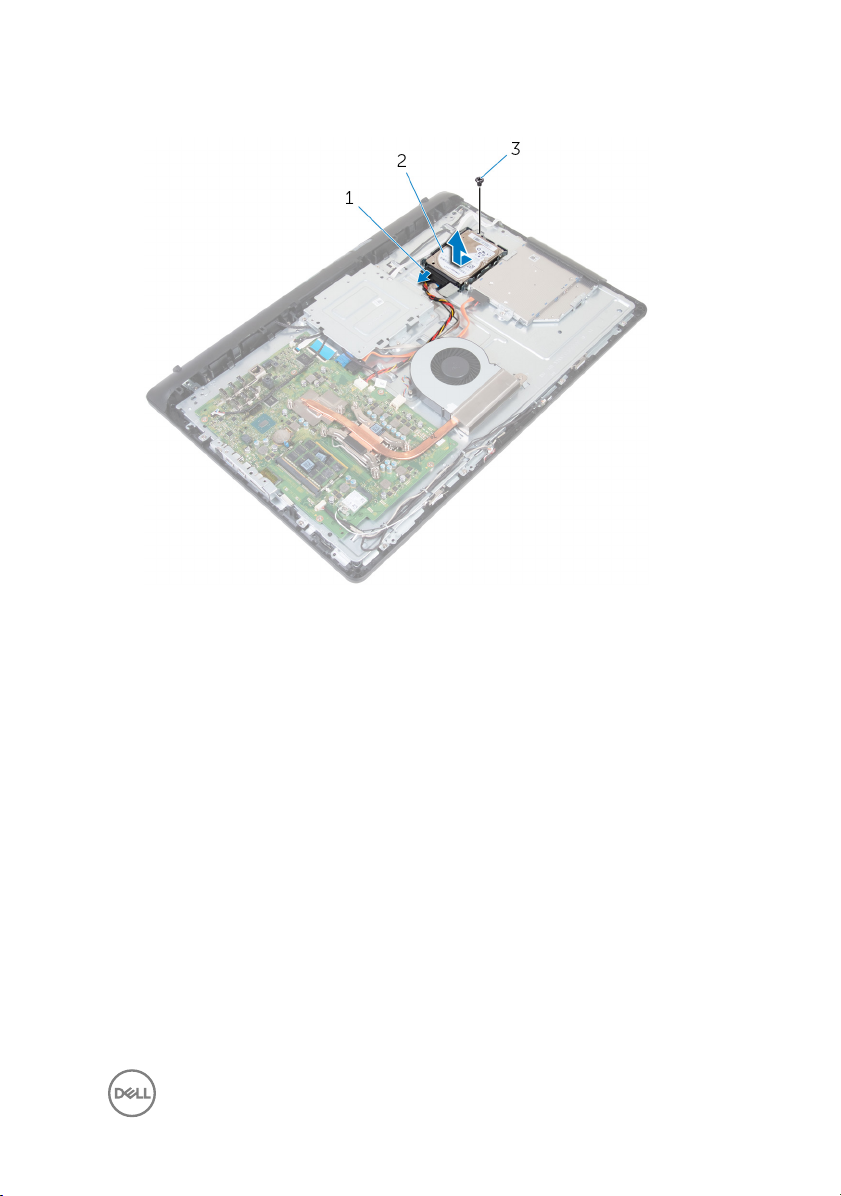
3 Schuif en til de harde schijf uit de onderzijde van het middenframe.
1 kabel van de harde schijf 2 harde-schijfeenheid
3 M3x5-schroef
4 Verwijder de drie schroeven (M3x3,5) waarmee de bracket aan de harde schijf is
bevestigd.
29
Page 30

5 Verwijder de harde schijf uit de bracket.
1 M3x3,5-schroeven (3) 2 harde schijf
3 bracket van de harde schijf
30
Page 31

GUID-8D72BB77-0F8B-428E-A98E-FF7DA2CDA899
De harde schijf vervangen
GEVAAR: Volg de veiligheidsinstructies die bij de computer werden geleverd
alvorens u werkzaamheden binnen de computer uitvoert en volg de stappen
in Voordat u in de computer gaat werken. Na het werken binnen uw
computer volgt u de instructies in nadat u in uw computer heeft gewerkt.
Raadpleeg voor meer informatie over aanbevolen procedures op het gebied
van veiligheid onze website over de naleving van wet- en regelgeving op
www.dell.com/regulatory_compliance.
WAARSCHUWING: Harde schijven zijn kwetsbaar. Wees voorzichtig met de
vaste schijf.
GUID-4F68621F-6039-487B-819F-E39074621F8E
Procedure
1 Plaats de harde schijf in de bracket en lijn de schroefgaten op de harde schijf uit
met de schroefgaten op de bracket van de harde schijf.
2 Plaats de drie schroeven (M3x3,5) terug waarmee de bracket aan de harde schijf
wordt bevestigd.
3 Schuif de harde schijf in het harde-schijfcompartiment en lijn het schroefgat op
de beugel van de harde schijf uit met het schroefgat in de onderzijde van het
middenframe.
4 Plaats de schroef terug waarmee de harde schijf aan de onderzijde van het
middenframe is bevestigd.
5 Sluit de kabel van de harde schijf aan op de harde schijf.
GUID-186742D7-1DE5-4822-A24F-B9DA65E774B6
Vereisten achteraf
1 Plaats de achterplaat terug.
2 Plaats de standaard terug.
31
Page 32

GUID-AAC0DC5A-1680-492D-804F-52F812D409C2
De geheugenmodules verwijderen
GEVAAR: Volg de veiligheidsinstructies die bij de computer werden geleverd
alvorens u werkzaamheden binnen de computer uitvoert en volg de stappen
in Voordat u in de computer gaat werken. Na het werken binnen uw
computer volgt u de instructies in nadat u in uw computer heeft gewerkt.
Raadpleeg voor meer informatie over aanbevolen procedures op het gebied
van veiligheid onze website over de naleving van wet- en regelgeving op
www.dell.com/regulatory_compliance.
GUID-BE62F739-264A-4F34-824D-F930AE4F9C87
Vereisten vooraf
1 Verwijder de standaard.
2 Verwijder de achterplaat.
GUID-B90C6211-347A-4866-850D-31A69BD4347F
Procedure
1 Duw met uw vingertoppen de bevestigingsklemmen aan weerszijden van de
geheugenmodulesleuf voorzichtig uit elkaar totdat de geheugenmodule omhoog
komt.
32
Page 33

2 Verwijder de geheugenmodule uit de sleuf.
1 borgklemmetjes (2) 2 geheugenmodule
3 sleuf geheugenmodule
33
Page 34

GUID-1F5023F5-9868-4AAF-A9F5-BFB400CD890A
De geheugenmodules vervangen
GEVAAR: Volg de veiligheidsinstructies die bij de computer werden geleverd
alvorens u werkzaamheden binnen de computer uitvoert en volg de stappen
in Voordat u in de computer gaat werken. Na het werken binnen uw
computer volgt u de instructies in nadat u in uw computer heeft gewerkt.
Raadpleeg voor meer informatie over aanbevolen procedures op het gebied
van veiligheid onze website over de naleving van wet- en regelgeving op
www.dell.com/regulatory_compliance.
GUID-13BC3CE5-75C8-4EA2-B978-3E169295B7B8
Procedure
1 Lijn de inkeping in de geheugenmodule uit met het lipje op de sleuf van de
geheugenmodule.
34
Page 35

2 Schuif de geheugenmodule stevig onder een hoek in de sleuf en druk de
geheugenmodule naar beneden totdat deze vastklikt.
OPMERKING: Als u geen klik hoort, verwijdert u de geheugenmodule en
plaatst u deze nogmaals.
1 lipje 2 inkeping
3 geheugenmodule 4 sleuf geheugenmodule
GUID-CB1385ED-BF7A-4664-AA93-E94832AF79CE
Vereisten achteraf
1 Plaats de achterplaat terug.
2 Plaats de standaard terug.
35
Page 36

GUID-4AF7A7F4-79DC-43F4-A4DF-63362F890FB6
De draadloze kaart verwijderen
GEVAAR: Volg de veiligheidsinstructies die bij de computer werden geleverd
alvorens u werkzaamheden binnen de computer uitvoert en volg de stappen
in Voordat u in de computer gaat werken. Na het werken binnen uw
computer volgt u de instructies in nadat u in uw computer heeft gewerkt.
Raadpleeg voor meer informatie over aanbevolen procedures op het gebied
van veiligheid onze website over de naleving van wet- en regelgeving op
www.dell.com/regulatory_compliance.
GUID-A4363A63-F9AD-4C89-BF7E-D7C516D542E6
Vereisten vooraf
1 Verwijder de standaard.
2 Verwijder de achterplaat.
GUID-20D9A6B4-33C6-4FEC-813E-15F7428CD760
Procedure
1 Verwijder de schroef (M2x2,5) waarmee de beugel van de draadloze kaart en de
draadloze kaart aan het moederbord zijn bevestigd.
2 Til de beugel van de draadloze kaart van de draadloze kaart.
3 Haal de twee antennekabels los van de draadloze kaart.
36
Page 37

4 Schuif de draadloze kaart uit de bijbehorende sleuf.
1 antennekabels (2) 2 bracket van de draadloze
kaart
3 M2x2,5-schroef 4 sleuf van de draadloze kaart
5 draadloze kaart
37
Page 38

GUID-94E88AEC-6F12-4B0E-AA6A-B28D8E200225
De draadloze kaart vervangen
GEVAAR: Volg de veiligheidsinstructies die bij de computer werden geleverd
alvorens u werkzaamheden binnen de computer uitvoert en volg de stappen
in Voordat u in de computer gaat werken. Na het werken binnen uw
computer volgt u de instructies in nadat u in uw computer heeft gewerkt.
Raadpleeg voor meer informatie over aanbevolen procedures op het gebied
van veiligheid onze website over de naleving van wet- en regelgeving op
www.dell.com/regulatory_compliance.
GUID-70E0D9C8-48CA-447E-9A19-C58FF1DA5D87
Procedure
1 Lijn de inkeping op de draadloze kaart uit met het lipje op de sleuf voor de
draadloze kaart en schuif de draadloze kaart in de sleuf.
2 Sluit de antennekabels aan op de draadloze kaart.
In de volgende tabel ziet u het kleurenschema van de antennekabels voor de
draadloze kaart die door uw computer wordt ondersteund.
Tabel 2. Kleurschema antennekabels
Connectoren op de draadloze kaart Kleur van de antennekabel
Hoofd (witte driehoek) Wit
Hulp (zwarte driehoek) Zwart
3 Schuif de beugel van de draadloze kaart over de draadloze kaart.
4 Lijn het schroefgat in de bracket van de draadloze kaart uit met het schroefgat in
de draadloze kaart.
38
Page 39

5 Plaats de schroef (M2x2,5) terug waarmee de beugel van de draadloze kaart en
de draadloze kaart aan het moederbord worden bevestigd.
1 draadloze kaart 2 inkeping
3 lipje 4 antennekabels
5 bracket van de draadloze kaart 6 M2x2,5-schroef
7 sleuf van de draadloze kaart
GUID-86C0DECE-AB57-4F3D-B191-9006EFB9351D
Vereisten achteraf
1 Plaats de achterplaat terug.
2 Plaats de standaard terug.
39
Page 40

GUID-3AE08A92-614C-4411-90FB-8693F1DE2634
De koelplaat verwijderen
GEVAAR: Volg de veiligheidsinstructies die bij de computer werden geleverd
alvorens u werkzaamheden binnen de computer uitvoert en volg de stappen
in Voordat u in de computer gaat werken. Na het werken binnen uw
computer volgt u de instructies in nadat u in uw computer heeft gewerkt.
Raadpleeg voor meer informatie over aanbevolen procedures op het gebied
van veiligheid onze website over de naleving van wet- en regelgeving op
www.dell.com/regulatory_compliance.
GEVAAR: Tijdens normaal gebruik kan de warmteaeider heet worden. Laat
de warmteaeider voldoende lang afkoelen voordat u deze aanraakt.
WAARSCHUWING: Om te zorgen dat de processor maximaal wordt gekoeld,
raakt u de gebieden voor warmeoverdracht op de warmteaeider niet aan.
Het vet van uw huid kan het warmteoverdrachtvermogen van thermisch vet
verminderen.
GUID-6AC8C411-D4E8-4D62-B465-2DD6F50035C7
Vereisten
1 Verwijder de standaard.
2 Verwijder de achterplaat.
GUID-992E930C-3F40-4007-A103-AEC9051BAC4C
Procedure
OPMERKING: Afhankelijk van de conguratie die u hebt besteld, kan het
aantal schroeven en het uiterlijk van de warmteaeider verschillen.
1 Maak in de juiste volgorde (aangegeven op de warmteaeider) de geborgde
schroeven los waarmee de warmteaeider op het moederbord is bevestigd.
2 Verwijder de schroef (M3x5) waarmee de warmteaeider aan de onderzijde van
het middenframe is bevestigd.
40
Page 41

3 Til de warmteaeider van het moederbord.
1 moederbord 2 geborgde schroeven (4)
3 warmteaeider 4 M3x5-schroef
41
Page 42

GUID-9FF57D1D-894D-4999-9A00-0772E693999C
De koelplaat terugplaatsen
GEVAAR: Volg de veiligheidsinstructies die bij de computer werden geleverd
alvorens u werkzaamheden binnen de computer uitvoert en volg de stappen
in Voordat u in de computer gaat werken. Na het werken binnen uw
computer volgt u de instructies in nadat u in uw computer heeft gewerkt.
Raadpleeg voor meer informatie over aanbevolen procedures op het gebied
van veiligheid onze website over de naleving van wet- en regelgeving op
www.dell.com/regulatory_compliance.
WAARSCHUWING: Als de warmteaeider onjuist wordt uitgelijnd, kan dit
schade aan het moederbord en de processor veroorzaken.
OPMERKING: De oorspronkelijke koelpasta kan worden hergebruikt als de
oorspronkelijke processor en warmteaeider van de processor samen
opnieuw worden geïnstalleerd. Als u de processor of de warmteaeider
vervangt, gebruikt u de thermische mat die in het pakket is meegeleverd om
ervoor te zorgen dat de warmte wordt afgevoerd.
GUID-03DC22F3-4B89-41E2-89FA-9A19284363DB
Procedure
1 Lijn de borgschroeven in de warmteaeider uit met de schroefgaten in het
moederbord.
2 Maak in de juiste volgorde (aangegeven op de warmteaeider) de geborgde
schroeven vast waarmee de warmteaeider op het moederbord is bevestigd.
3 Plaats de schroef (M3x5) terug waarmee de warmteaeider aan de onderzijde
van het middenframe is bevestigd.
GUID-BFB8E63C-B277-410B-ACEA-457413EBA27B
Vereisten achteraf
1 Plaats de achterplaat terug.
2 Plaats de standaard terug.
42
Page 43

GUID-FAA962E5-AD4D-4E85-BCA3-D99993D9AFD2
De ventilator verwijderen
GEVAAR: Volg de veiligheidsinstructies die bij de computer werden geleverd
alvorens u werkzaamheden binnen de computer uitvoert en volg de stappen
in Voordat u in de computer gaat werken. Na het werken binnen uw
computer volgt u de instructies in nadat u in uw computer heeft gewerkt.
Raadpleeg voor meer informatie over aanbevolen procedures op het gebied
van veiligheid onze website over de naleving van wet- en regelgeving op
www.dell.com/regulatory_compliance.
GUID-713E0138-EE56-41F0-AECC-B2AADA5C1F46
Vereisten vooraf
1 Verwijder de standaard.
2 Verwijder de achterplaat.
GUID-3781B0E2-638C-41D1-8401-8D8D6F7B4F03
Procedure
1 Koppel de ventilatorkabel los van het moederbord.
2 Verwijder de twee schroeven waarmee de ventilator op de computer is
vastgezet.
43
Page 44

3 Til de ventilator weg van de onderzijde van het middenframe.
1 ventilatorkabel 2 M3x5-schroeven (2)
3 onderzijde van het
middenframe
4 ventilator
44
Page 45

GUID-2596AFC0-F1E8-4A0E-A603-7D2CFE582ECE
De ventilator vervangen
GEVAAR: Volg de veiligheidsinstructies die bij de computer werden geleverd
alvorens u werkzaamheden binnen de computer uitvoert en volg de stappen
in Voordat u in de computer gaat werken. Na het werken binnen uw
computer volgt u de instructies in nadat u in uw computer heeft gewerkt.
Raadpleeg voor meer informatie over aanbevolen procedures op het gebied
van veiligheid onze website over de naleving van wet- en regelgeving op
www.dell.com/regulatory_compliance.
GUID-0CF798C1-0FA0-4D1F-80E9-AC29DF04E2CD
Procedure
1 Lijn de schroefgaten in de ventilator uit met de schroefgaten in de onderzijde van
het middenframe.
2 Plaats de twee schroeven (M3x5) terug waarmee de ventilator op de onderzijde
van het middenframe wordt bevestigd.
3 Sluit de kabel van de ventilator aan op het moederbord.
GUID-17536558-648A-4BF5-A4F5-814B0AA01A44
Vereisten achteraf
1 Plaats de achterplaat terug.
2 Plaats de standaard terug.
45
Page 46

GUID-30EEBC49-DE3E-4C3F-8226-86CE5F32F388
De knoopbatterij verwijderen
GEVAAR: Volg de veiligheidsinstructies die bij de computer werden geleverd
alvorens u werkzaamheden binnen de computer uitvoert en volg de stappen
in Voordat u in de computer gaat werken. Na het werken binnen uw
computer volgt u de instructies in nadat u in uw computer heeft gewerkt.
Raadpleeg voor meer informatie over aanbevolen procedures op het gebied
van veiligheid onze website over de naleving van wet- en regelgeving op
www.dell.com/regulatory_compliance.
WAARSCHUWING: Wanneer u de knoopbatterij verwijdert, worden de
standaardinstellingen van het BIOS-setupprogramma hersteld. Het is aan te
raden de instellingen van het BIOS-setupprogramma te noteren voordat u de
knoopbatterij verwijdert.
GUID-76797196-6553-46E0-9679-359DBA44C32D
Vereisten vooraf
1 Verwijder de standaard.
2 Verwijder de achterplaat.
GUID-77CFF85E-D714-48AD-8A5E-A7109F439D56
Procedure
Druk met een plastic pennetje voorzichtig op de lipjes op de knoopcelbatterij en til de
knoopcelbatterij uit de sleuf op het moederbord.
46
Page 47

1 batterijhouder 2 knoopbatterij
3 plastic pennetje
47
Page 48

GUID-5E22F4A0-F01F-4522-8155-BE22A8CA6E5F
De knoopbatterij vervangen
GEVAAR: Volg de veiligheidsinstructies die bij de computer werden geleverd
alvorens u werkzaamheden binnen de computer uitvoert en volg de stappen
in Voordat u in de computer gaat werken. Na het werken binnen uw
computer volgt u de instructies in nadat u in uw computer heeft gewerkt.
Raadpleeg voor meer informatie over aanbevolen procedures op het gebied
van veiligheid onze website over de naleving van wet- en regelgeving op
www.dell.com/regulatory_compliance.
GUID-3E59A89F-A149-407B-913C-59B5ED024E5E
Procedure
Schuif de knoopbatterij in de batterijhouder, waarbij de pluskant van de batterij
omhoog wijst, en klik de batterij op zijn plaats.
GUID-4CC23F73-C3D1-46F2-A5FC-1FA17596CCD5
Vereisten achteraf
1 Plaats de achterplaat terug.
2 Plaats de standaard terug.
48
Page 49

GUID-54026723-901E-49A7-9E20-7404ECA98BFB
De processor verwijderen
GEVAAR: Volg de veiligheidsinstructies die bij de computer werden geleverd
alvorens u werkzaamheden binnen de computer uitvoert en volg de stappen
in Voordat u in de computer gaat werken. Na het werken binnen uw
computer volgt u de instructies in nadat u in uw computer heeft gewerkt.
Raadpleeg voor meer informatie over aanbevolen procedures op het gebied
van veiligheid onze website over de naleving van wet- en regelgeving op
www.dell.com/regulatory_compliance.
GUID-69B7F8D2-23D2-4270-A256-3350E5AE9AC8
Vereisten vooraf
1 Verwijder de standaard.
2 Verwijder de achterplaat.
3 Verwijder de warmteaeider.
GUID-17AE3E80-5149-4BC3-8DC0-19F39AFCDA8A
Procedure
OPMERKING: Houd de processor uitsluitend vast bij de randen om schade
aan de processor te voorkomen.
1 Druk de ontgrendeling omlaag en trek hem naar buiten om de ontgrendeling los
te maken van het bevestigingslipje.
2 Trek de ontgrendelingshendel helemaal uit om het processorafdekplaatje te
openen.
49
Page 50

3 Til de processor voorzichtig uit de processorhouder.
1 ontgrendelingshendel 2 lipje
3 behuizing van de processor 4 processor
50
Page 51

GUID-08EA64DA-0940-45B5-9DEF-7609F5E6BB53
De processor terugplaatsen
GEVAAR: Volg de veiligheidsinstructies die bij de computer werden geleverd
alvorens u werkzaamheden binnen de computer uitvoert en volg de stappen
in Voordat u in de computer gaat werken. Na het werken binnen uw
computer volgt u de instructies in nadat u in uw computer heeft gewerkt.
Raadpleeg voor meer informatie over aanbevolen procedures op het gebied
van veiligheid onze website over de naleving van wet- en regelgeving op
www.dell.com/regulatory_compliance.
WAARSCHUWING: Als u de processor of de warmteaeider vervangt,
gebruikt u het meegeleverde thermische smeermiddel om ervoor te zorgen
dat de warmte wordt afgevoerd.
OPMERKING: Een nieuwe processor wordt geleverd met een thermische
mat. In sommige gevallen is het thermische blokje bij verzending al op de
processor bevestigd.
GUID-4FB405A8-3833-4E9D-8BE1-2F82B90972CD
Procedure
OPMERKING: De oorspronkelijke koelpasta kan worden hergebruikt als de
oorspronkelijke processor en warmteaeider van de processor samen
opnieuw worden geïnstalleerd. Als u de processor of de warmteaeider
vervangt, gebruikt u de thermische mat die in het pakket is meegeleverd om
ervoor te zorgen dat de warmte wordt afgevoerd.
WAARSCHUWING: U moet de processor correct in de houder plaatsen om
blijvende schade aan de processor te voorkomen.
1 Zorg ervoor dat de afdekplaat van de processor volledig is geopend.
2 Breng de pin-1-hoek van de processor op een lijn met de pin-1-hoek van de
processorhouder en plaats de processor vervolgens in de houder.
3 Breng de inkepingen op de processor op een lijn met de uitsteeksels op de
processorhouder.
51
Page 52

4 Nadat de processor goed in de houder zit, sluit u de afdekplaat van de processor
terwijl u de ontgrendeling volledig uitgeschoven houdt.
WAARSCHUWING: Let erop dat de inkeping op het afdekplaatje van de
processor onder het uitlijningspunt moet zijn geplaatst.
5 Draai de vergrendelingshendel omlaag en plaats hem onder het lipje op het
afdekplaatje van de processor.
1 pin-1-hoek 2 processor
3 inkeping op afdekplaatje
processor
5 ontgrendelingshendel 6 behuizing van de processor
7 lipje
4 uitlijningspunt
GUID-E5DEA707-1563-4742-80EB-F2F035D2212C
Vereisten achteraf
1 Plaats de warmteaeider terug.
52
Page 53

2 Plaats de achterplaat terug.
3 Plaats de standaard terug.
53
Page 54

GUID-40BED609-5C54-43CE-8A78-711A44EDC539
De microfoon verwijderen
GEVAAR: Volg de veiligheidsinstructies die bij de computer werden geleverd
alvorens u werkzaamheden binnen de computer uitvoert en volg de stappen
in Voordat u in de computer gaat werken. Na het werken binnen uw
computer volgt u de instructies in nadat u in uw computer heeft gewerkt.
Raadpleeg voor meer informatie over aanbevolen procedures op het gebied
van veiligheid onze website over de naleving van wet- en regelgeving op
www.dell.com/regulatory_compliance.
GUID-F316C4D0-C460-4D2F-91B7-BA5E591DABD9
Vereisten vooraf
1 Verwijder de standaard.
2 Verwijder de achterplaat.
GUID-3272DF85-A181-4EE5-9837-CBB08EA838DF
Procedure
OPMERKING: De linker- en rechtermicrofoons kunnen niet worden
verwisseld. Noteer de locatie zodat ze correct kunt terugplaatsen.
1 Duw de microfoon naar binnen en schuif hem uit de sleuf in het montagekader
van het beeldscherm.
54
Page 55

2 Koppel de microfoonkabel los van de microfoonkaart.
1 microfoonkabel 2 microfoons (2)
3 montagekader van het
beeldscherm
55
Page 56

GUID-A4E56AEC-57E8-4FC7-B625-FA028B97B6D3
De microfoon terugplaatsen
GEVAAR: Volg de veiligheidsinstructies die bij de computer werden geleverd
alvorens u werkzaamheden binnen de computer uitvoert en volg de stappen
in Voordat u in de computer gaat werken. Na het werken binnen uw
computer volgt u de instructies in nadat u in uw computer heeft gewerkt.
Raadpleeg voor meer informatie over aanbevolen procedures op het gebied
van veiligheid onze website over de naleving van wet- en regelgeving op
www.dell.com/regulatory_compliance.
GUID-50ADF6F4-41AA-4EDF-AB6A-C3677B810243
Procedure
OPMERKING: De linker- en rechtermicrofoons kunnen niet worden
verwisseld. Noteer de locatie zodat ze correct kunt terugplaatsen.
1 Sluit de microfoonkabel aan op de microfoonkaart.
2 Schuif de microfoonkaart in de sleuf op het montagekader van het beeldscherm.
3 Leid de microfoonkabel door de geleiders op de onderzijde van het middenframe.
GUID-1B59FB87-E150-4288-ADD0-43DE48D9EB8E
Vereisten achteraf
1 Plaats de achterplaat terug.
2 Plaats de standaard terug.
56
Page 57

GUID-1FB16E7C-AF0C-4FA0-8736-EAD91D8969A8
De camera verwijderen
GEVAAR: Volg de veiligheidsinstructies die bij de computer werden geleverd
alvorens u werkzaamheden binnen de computer uitvoert en volg de stappen
in Voordat u in de computer gaat werken. Na het werken binnen uw
computer volgt u de instructies in nadat u in uw computer heeft gewerkt.
Raadpleeg voor meer informatie over aanbevolen procedures op het gebied
van veiligheid onze website over de naleving van wet- en regelgeving op
www.dell.com/regulatory_compliance.
GUID-94C48ED7-0CC6-40D6-B51E-981E70EA947F
Vereisten vooraf
1 Verwijder de standaard.
2 Verwijder de achterplaat.
GUID-598862E7-AF3F-4B71-9F6E-44B7A69E9EBE
Procedure
1 Noteer hoe de kabels van de antenne, microfoon en camera lopen en verwijder
de kabels uit de geleiders op het montagekader van het beeldscherm en aan de
onderzijde van het middenframe.
2 Druk met uw vingers op de borgklem en til de camera op.
3 Koppel de camerakabel los van de camera.
4 Koppel de camera los van het lipje op het montagekader van het beeldscherm.
57
Page 58

5 Trek de camera van het cameraframe af.
1 borgklem 2 lipje
3 camerakabel 4 montagekader van het
5 cameraframe 6 camera
beeldscherm
58
Page 59

GUID-690FF12D-2581-4326-8270-C4B813388FD3
De camera vervangen
GEVAAR: Volg de veiligheidsinstructies die bij de computer werden geleverd
alvorens u werkzaamheden binnen de computer uitvoert en volg de stappen
in Voordat u in de computer gaat werken. Na het werken binnen uw
computer volgt u de instructies in nadat u in uw computer heeft gewerkt.
Raadpleeg voor meer informatie over aanbevolen procedures op het gebied
van veiligheid onze website over de naleving van wet- en regelgeving op
www.dell.com/regulatory_compliance.
GUID-8B3BE57F-5E94-4CED-B5F9-1C0B99D5FB82
Procedure
1 Bevestig de camera aan het cameraframe.
2 Sluit de camerakabel aan op de camera.
3 Sluit de camera aan op de lipjes op het montagekader van het beeldscherm.
4 Druk de camera in de sleuf in het montagekader van het beeldscherm totdat de
borgklem wordt vergrendeld.
5 Leid de kabels van de antenne, microfoon en camera door de geleiders op de
onderzijde van het middenframe en het montagekader van het beeldscherm.
GUID-5CF21B8D-BE6C-4D9D-A568-8C2DDBF1C637
Vereisten achteraf
1 Plaats de achterplaat terug.
2 Plaats de standaard terug.
59
Page 60

GUID-09C6A400-02EC-40B6-81B7-0E3ACA35BB72
De VESA-bevestigingsbeugel verwijderen
GEVAAR: Volg de veiligheidsinstructies die bij de computer werden geleverd
alvorens u werkzaamheden binnen de computer uitvoert en volg de stappen
in Voordat u in de computer gaat werken. Na het werken binnen uw
computer volgt u de instructies in nadat u in uw computer heeft gewerkt.
Raadpleeg voor meer informatie over aanbevolen procedures op het gebied
van veiligheid onze website over de naleving van wet- en regelgeving op
www.dell.com/regulatory_compliance.
GUID-2679A9F8-2142-441E-A97D-4356D8B9B2AB
Vereisten vooraf
1 Verwijder de standaard.
2 Verwijder de achterplaat.
GUID-53DC1329-78A5-4135-9FF4-44B074703886
Procedure
1 Noteer hoe de luidsprekerkabel loopt op de VESA-bracket en verwijder deze uit
de geleiders.
2 Verwijder de vier schroeven (M3x5) waarmee de VESA-bracket aan de
onderzijde van het middenframe is bevestigd.
60
Page 61

3 Til de VESA-bracket op van de onderzijde van het middenframe.
1 M3x5-schroeven (4) 2 VESA-bracket
3 onderzijde van het
middenframe
5 luidsprekerkabel
4 geleiders
61
Page 62

GUID-CF44CFD1-E188-45D1-9DB5-9DC1B9007480
De VESA-bracket terugplaatsen
GEVAAR: Volg de veiligheidsinstructies die bij de computer werden geleverd
alvorens u werkzaamheden binnen de computer uitvoert en volg de stappen
in Voordat u in de computer gaat werken. Na het werken binnen uw
computer volgt u de instructies in nadat u in uw computer heeft gewerkt.
Raadpleeg voor meer informatie over aanbevolen procedures op het gebied
van veiligheid onze website over de naleving van wet- en regelgeving op
www.dell.com/regulatory_compliance.
GUID-89EAFF7F-8497-4020-BA59-1D641A6CD03C
Procedure
1 Lijn de schroefgaten in de VESA-bracket uit met de schroefgaten in de
onderzijde van het middenframe.
2 Plaats de vier schroeven (M3x5) terug waarmee de VESA-bracket aan de
onderzijde van het middenframe is bevestigd.
3 Leid de luidsprekerkabel door de geleiders op de VESA-bracket.
GUID-2AD4D0B4-6EFE-480E-9D75-E82C07FA495A
Vereisten achteraf
1 Plaats de achterplaat terug.
2 Plaats de standaard terug.
62
Page 63

GUID-4AD8DAB0-A24A-4319-9D21-2DF053C39FA0
De afdekplaat van de luidsprekers verwijderen
GEVAAR: Volg de veiligheidsinstructies die bij de computer werden geleverd
alvorens u werkzaamheden binnen de computer uitvoert en volg de stappen
in Voordat u in de computer gaat werken. Na het werken binnen uw
computer volgt u de instructies in nadat u in uw computer heeft gewerkt.
Raadpleeg voor meer informatie over aanbevolen procedures op het gebied
van veiligheid onze website over de naleving van wet- en regelgeving op
www.dell.com/regulatory_compliance.
GUID-7C62AF67-57EE-49CD-8816-147199FE3336
Vereisten vooraf
1 Verwijder de standaard.
2 Verwijder de achterplaat.
GUID-0D4CD42E-6718-4A52-AE3F-F9E2463005B2
Procedure
1 Verwijder de vier schroeven (M3x3) waarmee de afdekplaat van de luidspreker
aan de onderzijde van het middenframe is bevestigd.
2 Wrik met uw vingertoppen de afdekplaat van de luidsprekers los van de
onderzijde van het middenframe.
63
Page 64

3 Til de afdekplaat van de luidspreker van de beeldschermeenheid af.
1 M3x3-schroeven (4) 2 afdekplaat van luidsprekers
3 Onderzijde van het
middenframe
64
Page 65

GUID-72C9F0A5-EB6B-495B-A30D-D428030BCB41
De afdekplaat van de luidsprekers terugplaatsen
GEVAAR: Volg de veiligheidsinstructies die bij de computer werden geleverd
alvorens u werkzaamheden binnen de computer uitvoert en volg de stappen
in Voordat u in de computer gaat werken. Na het werken binnen uw
computer volgt u de instructies in nadat u in uw computer heeft gewerkt.
Raadpleeg voor meer informatie over aanbevolen procedures op het gebied
van veiligheid onze website over de naleving van wet- en regelgeving op
www.dell.com/regulatory_compliance.
GUID-BB266ADA-69B8-4D30-B25A-5A7A0F0A44D1
Procedure
1 Lijn de schroefgaten op de afdekplaat van de luidsprekers uit met de
schroefgaten op de onderzijde van het middenframe en klik de afdekplaat van de
luidsprekers op zijn plaats.
2 Plaats de vier schroeven (M3x3) terug waarmee de afdekplaat van de
luidsprekers aan de onderzijde van het middenframe wordt bevestigd.
GUID-CDC6683C-0D82-4E9C-B8A6-99E8264953DC
Vereisten achteraf
1 Plaats de achterplaat terug.
2 Plaats de standaard terug.
65
Page 66

GUID-BF7F1ECA-BC62-4949-B1BE-EC64E351719E
De luidsprekers verwijderen
GEVAAR: Volg de veiligheidsinstructies die bij de computer werden geleverd
alvorens u werkzaamheden binnen de computer uitvoert en volg de stappen
in Voordat u in de computer gaat werken. Na het werken binnen uw
computer volgt u de instructies in nadat u in uw computer heeft gewerkt.
Raadpleeg voor meer informatie over aanbevolen procedures op het gebied
van veiligheid onze website over de naleving van wet- en regelgeving op
www.dell.com/regulatory_compliance.
GUID-1FD4826C-79EC-450F-9882-AB716E6AB2EC
Vereisten vooraf
1 Verwijder de standaard.
2 Verwijder de achterplaat.
3 Verwijder de afdekplaat van de luidsprekers.
GUID-35AFCF6A-151C-43EC-AFFD-300AD091A454
Procedure
1 Maak de luidsprekerkabel los van het moederbord.
2 Verwijder de luidsprekerkabel uit de geleiders op de VESA-bracket.
3 Noteer hoe de luidsprekerkabel loopt op het montagekader van het beeldscherm
en verwijder de kabel uit de geleiders.
66
Page 67

4 Til de luidsprekers samen met de luidsprekerkabel uit de beeldschermeenheid.
1 luidsprekers (2) 2 luidsprekerkabel
3 VESA-bracket
67
Page 68

GUID-40DC76F7-B3EC-450A-848E-632D68C352E2
De luidsprekers vervangen
GEVAAR: Volg de veiligheidsinstructies die bij de computer werden geleverd
alvorens u werkzaamheden binnen de computer uitvoert en volg de stappen
in Voordat u in de computer gaat werken. Na het werken binnen uw
computer volgt u de instructies in nadat u in uw computer heeft gewerkt.
Raadpleeg voor meer informatie over aanbevolen procedures op het gebied
van veiligheid onze website over de naleving van wet- en regelgeving op
www.dell.com/regulatory_compliance.
GUID-6EBAFE8A-6C55-42C5-A653-CDEAAA6E7373
Procedure
1 Gebruik de uitlijnpunten om de luidsprekers op de beeldschermeenheid te
plaatsen.
2 Leid de luidsprekerkabel door de geleiders op het montagekader van het
beeldscherm.
3 Leid de luidsprekerkabel door de VESA-bracket.
4 Sluit de luidsprekerkabel aan op het moederbord.
GUID-FC139CC7-7025-494B-BC39-163E7A88E5A1
Vereisten achteraf
1 Plaats de afdekplaat van de luidsprekers terug.
2 Plaats de achterplaat terug.
3 Plaats de standaard terug.
68
Page 69

GUID-6499A898-3261-4277-87BF-27281542210D
De kaart van de besturingsknoppen verwijderen
GEVAAR: Volg de veiligheidsinstructies die bij de computer werden geleverd
alvorens u werkzaamheden binnen de computer uitvoert en volg de stappen
in Voordat u in de computer gaat werken. Na het werken binnen uw
computer volgt u de instructies in nadat u in uw computer heeft gewerkt.
Raadpleeg voor meer informatie over aanbevolen procedures op het gebied
van veiligheid onze website over de naleving van wet- en regelgeving op
www.dell.com/regulatory_compliance.
GUID-72BA5F04-3CBF-4474-862D-FFFE9EE87616
Vereisten vooraf
1 Verwijder de standaard.
2 Verwijder de achterplaat.
GUID-80C981E8-1F39-4800-8310-7BC8358DB8BF
Procedure
1 Beweeg het borgklemmetje weg van de kaart van de besturingsknoppen en til
kaart van de besturingsknoppen uit de sleuf in het montagekader van het
beeldscherm.
69
Page 70

2 Open de vergrendeling los en koppel de kabel voor de kaart van de
besturingsknoppen los van de kaart van de besturingsknoppen.
70
1 borgklemmetjes (2) 2 kaart van de
besturingsknoppen
3 klemmetje 4 kabel voor de kaart van de
besturingsknoppen
Page 71

GUID-7F36DE85-2CD8-46A6-8EA2-D030494EF2FD
De kaart van de besturingsknoppen terugplaatsen
GEVAAR: Volg de veiligheidsinstructies die bij de computer werden geleverd
alvorens u werkzaamheden binnen de computer uitvoert en volg de stappen
in Voordat u in de computer gaat werken. Na het werken binnen uw
computer volgt u de instructies in nadat u in uw computer heeft gewerkt.
Raadpleeg voor meer informatie over aanbevolen procedures op het gebied
van veiligheid onze website over de naleving van wet- en regelgeving op
www.dell.com/regulatory_compliance.
GUID-ECD3B5D4-AF82-421F-BEE3-588FF7D348CA
Procedure
1 Lijn de knoppen op de kaart van de besturingsknoppen uit met de knoppen op
het montagekader van het beeldscherm.
2 Schuif de kabel van de kaart van de besturingsknoppen in de connector op de
kaart van de besturingsknoppen en sluit de vergrendeling om de kabel vast te
zetten.
3 Schuif de kaart van de besturingsknoppen in de sleuf in het montagekader van
het beeldscherm totdat de vergrendelingsklemmetjes vastklikken.
4 Leid de kabel van de kaart van de besturingsknoppen door de geleiders en
bevestig de kabel van de kaart van de besturingsknoppen aan de onderzijde van
het middenframe.
GUID-5BD24CA8-22A1-42D3-8F87-E7A01ABCBAF4
Vereisten achteraf
1 Plaats de achterplaat terug.
2 Plaats de standaard terug.
71
Page 72

GUID-B54497E8-5AD5-4FF9-AD4A-F32FDBEDE1E8
Het moederbord verwijderen
GEVAAR: Volg de veiligheidsinstructies die bij de computer werden geleverd
alvorens u werkzaamheden binnen de computer uitvoert en volg de stappen
in Voordat u in de computer gaat werken. Na het werken binnen uw
computer volgt u de instructies in nadat u in uw computer heeft gewerkt.
Raadpleeg voor meer informatie over aanbevolen procedures op het gebied
van veiligheid onze website over de naleving van wet- en regelgeving op
www.dell.com/regulatory_compliance.
OPMERKING: Het serviceplaatje van uw computer bevindt zich op het
moederbord. U moet het serviceplaatje invoeren in het BIOSsetupprogramma als u het moederbord hebt teruggeplaatst.
OPMERKING: Wanneer het moederbord wordt vervangen, worden alle
wijzigingen die u hebt aangebracht in het BIOS met behulp van het BIOS
Setup-programma ongedaan gemaakt. U moet de gewenste wijzigingen
nogmaals aanbrengen nadat u het moederbord hebt vervangen.
OPMERKING: Noteer, voordat u de kabels losmaakt van het moederbord, de
locatie van de connectoren zodat u de kabels correct opnieuw kunt
aansluiten nadat u het moederbord hebt teruggeplaatst.
GUID-192B3F0E-EDB1-4E1C-B02F-3C4C5A647533
Vereisten vooraf
1 Verwijder de standaard.
2 Verwijder de achterplaat.
3 Verwijder de draadloze kaart.
4 Verwijder de geheugenmodules.
5 Verwijder de warmteaeider.
6 Verwijder de processor.
7 Verwijder de VESA-bracket.
72
Page 73

GUID-B767856A-17BF-416D-A92F-3B6EC306BDAC
Procedure
1 Koppel de kabels van de luidspreker, de camera en microfoon en de ventilator los
van het moederbord.
1 luidsprekerkabel 2 kabel van de camera en
microfoon
3 ventilatorkabel
2 Koppel de kabels van de schermverlichting, de optische-stationgegevens, de
vaste-schijfgegevens, de netvoeding voor de vaste schijf en het optische station,
en de touchscreenkaart los van het moederbord.
73
Page 74

3 Open de vergrendeling en koppel de kabel van de kaart van de
besturingsknoppen en van het beeldscherm los van het moederbord.
1 kabel van schermverlichting 2 kabel voor de kaart van de
3 beeldschermkabel 4 gegevenskabel van de harde
5 gegevenskabel van het
optische station
7 kabel van de touchscreenkaart
4 Verwijder de vijf schroeven (M3x3) waarmee het moederbord aan de onderzijde
van het middenframe is bevestigd.
5 Begin bij de binnenrand, til het moederbord voorzichtig op en maak de poorten
vrij van de sleuven op de onderzijde van het middenframe.
74
besturingsknoppen
schijf
6 connector voor stroomkabels
van harde schijf en optisch
station
Page 75

6 Til het moederbord weg van de onderzijde van het middenframe.
1 M3x5-schroeven (5) 2 sleuven
3 moederbord 4 onderzijde van het
middenframe
75
Page 76

GUID-67274E98-E2F1-4B7B-A903-F38BA6B62028
Het moederbord vervangen
GEVAAR: Volg de veiligheidsinstructies die bij de computer werden geleverd
alvorens u werkzaamheden binnen de computer uitvoert en volg de stappen
in Voordat u in de computer gaat werken. Na het werken binnen uw
computer volgt u de instructies in nadat u in uw computer heeft gewerkt.
Raadpleeg voor meer informatie over aanbevolen procedures op het gebied
van veiligheid onze website over de naleving van wet- en regelgeving op
www.dell.com/regulatory_compliance.
OPMERKING: Het serviceplaatje van uw computer bevindt zich op het
moederbord. U moet het serviceplaatje invoeren in het BIOSsetupprogramma als u het moederbord hebt teruggeplaatst.
OPMERKING: Wanneer het moederbord wordt vervangen, worden alle
wijzigingen die u hebt aangebracht in het BIOS met behulp van het BIOS
Setup-programma ongedaan gemaakt. U moet de gewenste wijzigingen
nogmaals aanbrengen nadat u het moederbord hebt vervangen.
GUID-C2C7076B-49B1-458D-BA0D-8C0E802FE040
Procedure
WAARSCHUWING: Zorg dat er geen kabels onder het moederbord geplaatst
zijn.
1 Schuif de poorten op het moederbord in de sleuven op de onderzijde van het
middenframe en plaats het moederbord op de onderzijde van het middenframe.
2 Lijn de schroefgaten in het moederbord uit met de schroefgaten in de onderzijde
van het middenframe.
3 Plaats de vijf schroeven (M3x3) terug waarmee het moederbord aan de
onderzijde van het middenframe is bevestigd.
4 Sluit de kabel van de schermverlichting aan op het moederbord.
5 Schuif de kaart van de besturingsknoppen en de beeldschermkabels in de
connectoren op het moederbord en sluit de vergrendelingen om de kabels te
bevestigen.
76
Page 77

6 Sluit de kabels van de luidspreker, de touchscreenkaart, de harde schijf, het
optische station, netvoeding voor de harde schijf en optische schijf, de ventilator,
de microfoon en de camera aan op het moederbord.
GUID-1DF9953E-550B-4FDA-89A9-F0CC408C5460
Vereisten achteraf
1 Plaats de VESA-bracket terug.
2 Plaats de processor terug.
3 Plaats de warmteaeider terug.
4 Plaats de geheugenmodules terug.
5 Plaats de draadloze kaart terug.
6 Plaats de achterplaat terug.
7 Plaats de standaard terug.
77
Page 78

GUID-061A49E3-FE8B-4D53-BAD8-90A41D093CCC
De onderzijde van het middenframe verwijderen
GEVAAR: Volg de veiligheidsinstructies die bij de computer werden geleverd
alvorens u werkzaamheden binnen de computer uitvoert en volg de stappen
in Voordat u in de computer gaat werken. Na het werken binnen uw
computer volgt u de instructies in nadat u in uw computer heeft gewerkt.
Raadpleeg voor meer informatie over aanbevolen procedures op het gebied
van veiligheid onze website over de naleving van wet- en regelgeving op
www.dell.com/regulatory_compliance.
GUID-8811A95A-78B1-4766-AC04-F79156C50266
Vereisten
1 Verwijder de standaard.
2 Verwijder de achterplaat.
3 Verwijder het optische station.
4 Verwijder de harde schijf.
5 Verwijder de draadloze kaart.
6 Verwijder de warmteaeider.
7 Verwijder de ventilator.
8 Verwijder het moederbord.
9 Verwijder de VESA-bracket.
10 Verwijder de afdekplaat van de luidsprekers.
GUID-098286EC-9305-46B3-8B39-D2D18708C2BE
Procedure
1 Noteer hoe de kabels van de antenne, de camera en microfoon, de
touchscreenkaart, het optische station en de vaste schijf lopen en verwijder de
kabels uit de geleiders op de onderzijde van het middenframe.
78
Page 79

2 Koppel de kabels van de touchscreenkaart en de schermverlichting los van het
beeldschermpaneel.
3 Trek de kabel van de kaart van de besturingsknoppen los van de onderzijde van
het middenframe.
1 kabel van de touchscreenkaart 2 kabel van schermverlichting
3 kabel van de harde schijf 4 gegevenskabel van het
5 onderzijde van het
middenframe
7 antennekabels (2) 8 kabel van de camera en
optische station
6 geleiders
microfoon
79
Page 80

4 Verwijder de zestien schroeven (M3x5) waarmee de onderzijde van het
middenframe aan de beeldschermeenheid is bevestigd.
80
1 M3x5-schroeven (16) 2 onderzijde van het
middenframe
Page 81

5 Verwijder de vier schroeven (M3x5) waarmee de onderzijde van het
middenframe aan het beeldschermpaneel is bevestigd.
1 M3x3-schroeven (4) 2 onderzijde van het
middenframe
3 beeldschermeenheid
6 Maak de onderzijde van het middenframe los uit de lipjes op de
beeldschermeenheid.
7 Schuif de beeldschermkabel door de sleuf in het beeldscherm.
81
Page 82

8 Til de onderzijde van het middenframe van de beeldschermeenheid af.
82
1 lipjes (6) 2 onderzijde van het
middenframe
3 beeldschermkabel 4 sleuf
Page 83

GUID-B5B3789D-425B-4699-A254-305DEA032A94
De onderzijde van het middenframe vervangen
GEVAAR: Volg de veiligheidsinstructies die bij de computer werden geleverd
alvorens u werkzaamheden binnen de computer uitvoert en volg de stappen
in Voordat u in de computer gaat werken. Na het werken binnen uw
computer volgt u de instructies in nadat u in uw computer heeft gewerkt.
Raadpleeg voor meer informatie over aanbevolen procedures op het gebied
van veiligheid onze website over de naleving van wet- en regelgeving op
www.dell.com/regulatory_compliance.
GUID-4E14A2B9-3740-489D-A9C5-98A89E33DC38
Procedure
WAARSCHUWING: Zorg ervoor dat er geen kabels onder de onderzijde van
het middenframe aanwezig zijn.
1 Lijn de sleuven op de onderzijde van het middenframe uit met de lipjes op de
beeldschermeenheid.
2 Plaats de vier schroeven (M3x5) terug waarmee de onderzijde van het
middenframe aan het beeldschermpaneel is bevestigd.
3 Schuif de beeldschermkabel door de sleuf in de onderzijde van het middenframe.
4 Plaats de onderzijde van het middenframe op de beeldschermeenheid en druk
omlaag totdat de lipjes zijn vergrendeld.
5 Plaats de zestien schroeven (M3x5) terug waarmee de onderzijde van het
middenframe aan de beeldschermeenheid is bevestigd.
6 Leid de kabels van de antenne, de camera en microfoon, de touchscreenkaart,
het optische station en de harde schijf door de geleiders op de onderzijde van
het middenframe.
7 Bevestig de kabel van de kaart van de besturingsknoppen op de onderzijde van
het middenframe.
8 Sluit de kabels van de touchscreenkaart en de schermverlichting aan op het
beeldschermpaneel.
83
Page 84

GUID-78E4EF7B-9E55-4CBB-892E-CEEF7A02DB59
Vereisten achteraf
1 Plaats de afdekplaat van de luidsprekers terug.
2 Plaats de VESA-bracket terug.
3 Plaats het moederbord terug.
4 Plaats de ventilator terug.
5 Plaats de warmteaeider terug.
6 Plaats de draadloze kaart terug.
7 Plaats de harde schijf terug.
8 Plaats het optische station terug.
9 Plaats de achterplaat terug.
10 Plaats de standaard terug.
84
Page 85

GUID-19CE5907-7DCB-4B1B-9B38-AF6098B810B9
De rubberen voetjes verwijderen
GEVAAR: Volg de veiligheidsinstructies die bij de computer werden geleverd
alvorens u werkzaamheden binnen de computer uitvoert en volg de stappen
in Voordat u in de computer gaat werken. Na het werken binnen uw
computer volgt u de instructies in nadat u in uw computer heeft gewerkt.
Raadpleeg voor meer informatie over aanbevolen procedures op het gebied
van veiligheid onze website over de naleving van wet- en regelgeving op
www.dell.com/regulatory_compliance.
GUID-80DC2810-EF23-4E50-847D-5989E1D87D91
Vereisten
1 Verwijder de standaard.
2 Verwijder de achterplaat.
3 Verwijder het optische station.
4 Verwijder de harde schijf.
5 Verwijder de draadloze kaart.
6 Verwijder de warmteaeider.
7 Verwijder de ventilator.
8 Verwijder het moederbord.
9 Verwijder de VESA-bracket.
10 Verwijder de afdekplaat van de luidsprekers.
11 Verwijder de onderzijde van het middenframe.
GUID-552E75E5-5CA2-4286-8A48-3906C8A9A066
Procedure
1 Verwijder de twee schroeven (M3x5) waarmee de rubberen voet is bevestigd
aan de beeldschermeenheid.
85
Page 86

2 Verwijder de rubberen voet van het montagekader van het beeldscherm.
1 rubberen voetjes (2) 2 M3x5-schroeven (2)
86
Page 87

GUID-8892629E-AB54-4957-A923-9EBCFF85E2D5
De rubberen voetjes terugplaatsen
GEVAAR: Volg de veiligheidsinstructies die bij de computer werden geleverd
alvorens u werkzaamheden binnen de computer uitvoert en volg de stappen
in Voordat u in de computer gaat werken. Na het werken binnen uw
computer volgt u de instructies in nadat u in uw computer heeft gewerkt.
Raadpleeg voor meer informatie over aanbevolen procedures op het gebied
van veiligheid onze website over de naleving van wet- en regelgeving op
www.dell.com/regulatory_compliance.
GUID-915F0249-50CC-4B0D-A654-B832E90956CD
Procedure
1 Lijn de schroefgaten op de rubberen voet uit met de schroefgaten op het
montagekader van het beeldscherm.
2 Plaats de twee schroeven (M3x5) terug waarmee de rubberen voet aan de
beeldschermeenheid is bevestigd.
GUID-3DA5CAC9-A8B4-40B9-B736-CFE5A015255A
Vereisten achteraf
1 Plaats de onderzijde van het middenframe terug.
2 Plaats de afdekplaat van de luidsprekers terug.
3 Plaats de VESA-bracket terug.
4 Plaats het moederbord terug.
5 Plaats de ventilator terug.
6 Plaats de warmteaeider terug.
7 Plaats de draadloze kaart terug.
8 Plaats de harde schijf terug.
9 Plaats het optische station terug.
87
Page 88

10 Plaats de achterplaat terug.
11 Plaats de standaard terug.
88
Page 89

GUID-AB1F153B-621B-42FC-89BE-0E1105FF1786
Het beeldscherm verwijderen
GEVAAR: Volg de veiligheidsinstructies die bij de computer werden geleverd
alvorens u werkzaamheden binnen de computer uitvoert en volg de stappen
in Voordat u in de computer gaat werken. Na het werken binnen uw
computer volgt u de instructies in nadat u in uw computer heeft gewerkt.
Raadpleeg voor meer informatie over aanbevolen procedures op het gebied
van veiligheid onze website over de naleving van wet- en regelgeving op
www.dell.com/regulatory_compliance.
GUID-098385CD-39BA-4A51-8FE8-4FA4FD342AB3
Vereisten
1 Verwijder de standaard.
2 Verwijder de achterplaat.
3 Verwijder het optische station.
4 Verwijder de harde schijf.
5 Verwijder de draadloze kaart.
6 Verwijder de warmteaeider.
7 Verwijder de ventilator.
8 Verwijder de microfoon.
9 Volg de procedure van stap 1 tot en met stap 4 onder “De camera verwijderen”.
10 Verwijder het moederbord.
11 Verwijder de VESA-bracket.
12 Verwijder de afdekplaat van de luidsprekers.
13 Verwijder de luidsprekers.
14 Verwijder de kaart van de besturingsknoppen.
15 Verwijder de onderzijde van het middenframe.
16 Verwijder de rubberen voetjes.
89
Page 90

GUID-82B3BFC5-496F-41AF-AD86-0E6C611B7411
Procedure
Nadat u de stappen in de vereisten hebt uitgevoerd, blijft de beeldschermeenheid
over.
1 beeldschermeenheid
90
Page 91

GUID-2DF70EB1-9D26-4051-8B7C-FB14A89925D8
Het beeldscherm vervangen
GEVAAR: Volg de veiligheidsinstructies die bij de computer werden geleverd
alvorens u werkzaamheden binnen de computer uitvoert en volg de stappen
in Voordat u in de computer gaat werken. Na het werken binnen uw
computer volgt u de instructies in nadat u in uw computer heeft gewerkt.
Raadpleeg voor meer informatie over aanbevolen procedures op het gebied
van veiligheid onze website over de naleving van wet- en regelgeving op
www.dell.com/regulatory_compliance.
GUID-FBEC17A1-151D-4CCA-8460-1687D27B8023
Procedure
Plaats de beeldschermeenheid op een vlak oppervlak.
GUID-E993FB19-54F7-4DDD-8B55-503462373D1D
Vereisten achteraf
1 Plaats de rubberen voetjes terug.
2 Plaats de onderzijde van het middenframe terug.
3 Plaats de kaart van de besturingsknoppen terug.
4 Plaats de luidsprekers terug.
5 Plaats de afdekplaat van de luidsprekers terug.
6 Plaats de VESA-bracket terug.
7 Plaats het moederbord terug.
8 Volg de procedure van stap 2 tot en met stap 5 onder “De camera
terugplaatsen”.
9 Plaats de microfoon terug.
10 Plaats de ventilator terug.
11 Plaats de warmteaeider terug.
12 Plaats de draadloze kaart terug.
91
Page 92

13 Plaats de harde schijf terug.
14 Plaats het optische station terug.
15 Plaats de achterplaat terug.
16 Plaats de standaard terug.
92
Page 93

GUID-185C8B9A-D728-4477-99FC-D9276DAD3A15
Vergeten wachtwoorden wissen
GEVAAR: Volg de veiligheidsinstructies die bij de computer werden geleverd
alvorens u werkzaamheden binnen de computer uitvoert en volg de stappen
in Voordat u in de computer gaat werken. Na het werken binnen uw
computer volgt u de instructies in nadat u in uw computer heeft gewerkt.
Raadpleeg voor meer informatie over aanbevolen procedures op het gebied
van veiligheid onze website over de naleving van wet- en regelgeving op
www.dell.com/regulatory_compliance.
GUID-50A21AA3-0B30-4A3F-8231-5ABCC877E5AE
Procedure
1 Verwijder de standaard.
2 Verwijder de achterplaat.
3 Zoek naar de wachtwoordjumper op het moederbord.
OPMERKING: Voor meer informatie over de locatie van de jumper, zie
“Onderdelen van het moederbord”.
93
Page 94

4 Verwijder de jumperplug van de wachtwoordjumper.
1 jumperplug 2 wachtwoordjumper
5 Plaats de achterplaat terug.
6 Plaats de standaard terug.
7 Zet de computer aan en wacht totdat het besturingssysteem volledig is geladen.
8 Schakel de computer uit.
9 Verwijder de standaard.
10 Verwijder de achterplaat.
94
Page 95

11 Plaats de jumperplug terug op de wachtwoordjumper.
1 jumperplug 2 wachtwoordjumper
12 Plaats de achterplaat terug.
13 Plaats de standaard terug.
95
Page 96

GUID-85E904E9-9739-40E9-B16E-44C3F6C759A5
CMOS-instellingen wissen
GEVAAR: Volg de veiligheidsinstructies die bij de computer werden geleverd
alvorens u werkzaamheden binnen de computer uitvoert en volg de stappen
in Voordat u in de computer gaat werken. Na het werken binnen uw
computer volgt u de instructies in nadat u in uw computer heeft gewerkt.
Raadpleeg voor meer informatie over aanbevolen procedures op het gebied
van veiligheid onze website over de naleving van wet- en regelgeving op
www.dell.com/regulatory_compliance.
GUID-CF4922D5-B45E-43B2-88DF-31DB0CB533BB
Vereisten vooraf
1 Verwijder de standaard.
2 Verwijder de achterplaat.
GUID-8A082AEB-DA44-4EAE-B973-5D58CE0709D8
Procedure
1 Zoek naar de CMOS-jumper op het moederbord.
OPMERKING: Ga voor meer informatie over de locatie van de jumpers
naar “Onderdelen van het moederbord”.
2 Verwijder de jumperplug van de wachtwoordjumper en plaats hem op de CMOS-
jumper.
96
Page 97

3 Verwijder de jumperplug van de CMOS-jumper en plaats deze op de
wachtwoordjumper.
1 CMOS-jumper 2 wachtwoordjumper
3 jumperplug
GUID-EB65E68D-F6D7-48AE-9BFF-B96FB2DB2266
Vereisten achteraf
1 Plaats de achterplaat terug.
2 Plaats de standaard terug.
97
Page 98

GUID-F5899359-C2E1-41C0-9663-4C79969506EB
Het BIOS ashen
Mogelijk moet u het BIOS ashen wanneer er een update beschikbaar is of na het
vervangen of terugplaatsen van het moederbord. Ga als volgt te werk om het BIOS te
ashen:
1 Zet de computer aan.
2 Ga naar www.dell.com/support.
3 Klik op Productondersteuning, voer de servicetag van uw computer in en klik op
Verzenden.
OPMERKING: Als u niet beschikt over de servicetag, gebruikt u de
functie automatisch detecteren of handmatig bladeren voor uw model
computer.
4 Klik op Stuurprogramma's en downloads → Ik vind het zelf.
5 Selecteer het besturingssysteem dat op uw computer is geïnstalleerd.
6 Scroll naar beneden op de pagina en vouw BIOS uit.
7 Klik op Downloaden om de laatste versie van de BIOS voor uw computer te
downloaden.
8 Ga na het downloaden naar de map waar u het BIOS update-bestand heeft
opgeslagen.
9 Dubbelklik op het pictogram van het BIOS update-bestand en volg de instructies
op het scherm.
98
Page 99

GUID-6F0857D8-45EB-461C-B4C2-7AFE0D16FFD0
Diagnostiek
Voedingsstatuslampje: geeft de status aan.
Continu oranje - De computer kan niet opstarten vanaf het besturingssysteem. Dit
geeft aan dat de voeding of ander apparaat in de computer is uitgevallen.
Knipperend oranje - De computer kan niet opstarten vanaf het besturingssysteem.
Dit geeft aan dat de voeding normaal is, maar een ander apparaat in de computer
defect is of niet goed geïnstalleerd.
OPMERKING: Zie de lichtpatronen om vast te stellen welk apparaat defect
is.
Uit - De computer staat in de slaapstand of is uitgeschakeld.
Het voedingsstatuslampje en het lampje van de batterij knipperen oranje en er zijn
pieptooncodes te horen wat aangeeft dat er storingen zijn.
Bijvoorbeeld, het statuslampje van de voeding knippert twee keer oranje, gevolgd
door een pauze en knippert vervolgens drie keer wit gevolgd door een pauze. Dit 3,3
patroon gaat door totdat de computer is uitgeschakeld om aan te geven dat de
herstel-image niet gevonden is.
De volgende tabel bevat de verschillende lichtpatronen, wat ze aangeven en de
mogelijke oplossingen:
Tabel 3. Diagnostiek
Lampjespatroon Omschrijving van het probleem
1 Moederbord: fout van BIOS en ROM
2 Geen geheugen of RAM gevonden
3 Moederbord- of chipset-fout
3,3 BIOS-herstel-image niet gevonden
3,4 BIOS-herstel-image gevonden maar ongeldig
4 Geheugen- of RAM-fout
5 CMOS-batterijstoring
6 Fout met videokaart of chipset
99
Page 100

Lampjespatroon Omschrijving van het probleem
7 CPU-fout
8 Fout in beeldscherm
Uw computer kan tijdens het opstarten een reeks pieptonen later horen als fouten of
problemen niet op het beeldscherm kunnen worden weergegeven. De herhaalde
pieptooncodes helpen de gebruiker bij het oplossen van problemen met de computer.
Statuslampje voor camera: geeft aan of de camera in gebruik is.
• Wit lampje - camera is in gebruik.
• Uit - camera is niet in gebruik.
100
